
dLAN® 550+ WiFi
Handbuch
The Network Innovation
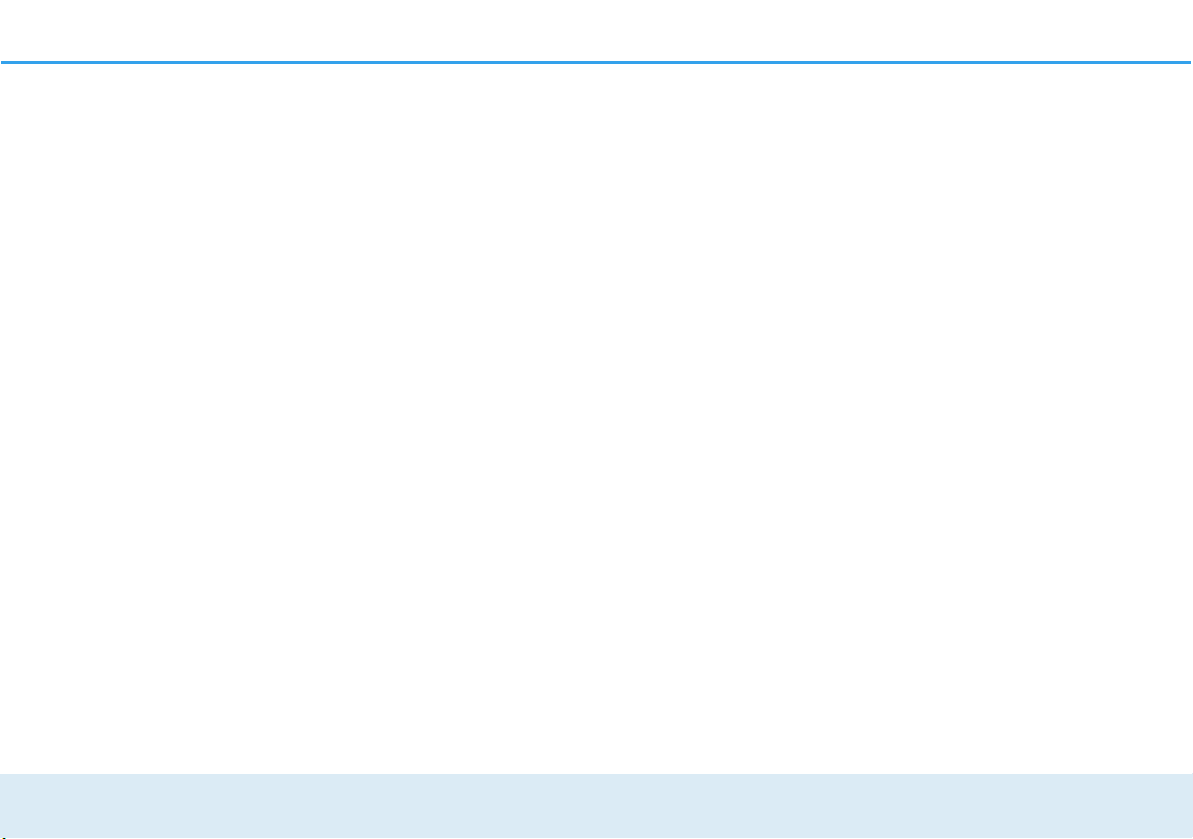
devolo dLAN® 550+ WiFi
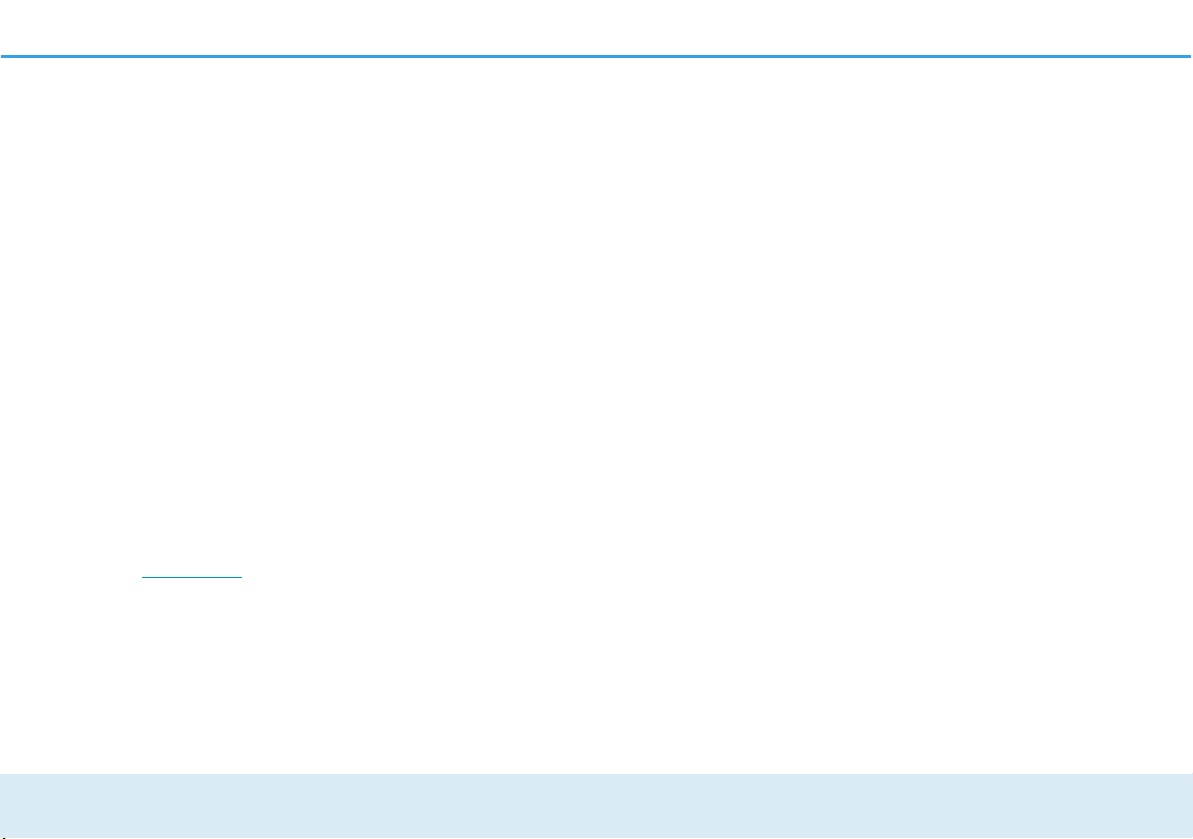
© 2016 devolo AG Aachen (Deutschland)
Alle Angaben in dieser Dokumentation sind nach sorgfältiger Prüfung zusammengestellt worden, gelten jedoch nicht als Zusicherung von Produkteigenschaften.
devolo haftet ausschließlich in dem Umfang, der in den Verkaufs- und Lieferbedingungen festgelegt ist.
Weitergabe und Vervielfältigung der zu diesem Produkt gehörenden Dokumentation und Software sowie die Verwendung ihres Inhalts sind nur mit schriftlicher Erlaubnis von devolo gestattet. Änderungen, die dem technischen Fortschritt dienen, bleiben vorbehalten.
Marken
TM
Android
Linux
Ubuntu
Mac
iPhone
ist eine eingetragene Marke der Open Handset Alliance.
®
ist eine eingetragene Marke von Linus Torvalds.
®
ist eine eingetragene Marke von Canonical Ltd.
®
und Mac OS X® sind eingetragene Marken von Apple Computer, Inc.
®
,iPad® und iPod® sind eingetragene Marken von Apple Computer, Inc.
Windows® und Microsoft® sind eingetragene Marken von Microsoft Corp.
®
, Wi-Fi Protected AccessTM, WPATM, WPA2TM und Wi-Fi Protected SetupTM sind eingetragene Marken der Wi-Fi Alliance®.
Wi-Fi
devolo, dLAN
®
, Vianect® sowie das devolo-Logo sind eingetragene Marken der devolo AG.
Alle übrigen verwendeten Namen und Bezeichnungen können Marken oder eingetragene Marken ihrer jeweiligen Eigentümer sein. devolo behält sich vor, die genannten Daten ohne Ankündigung zu ändern und übernimmt keine Gewähr für technische Ungenauigkeiten und/oder Auslassungen.
devolo AG
Charlottenburger Allee 60
52068 Aachen
Deutschland
www.devolo.de
Aachen, August 2016
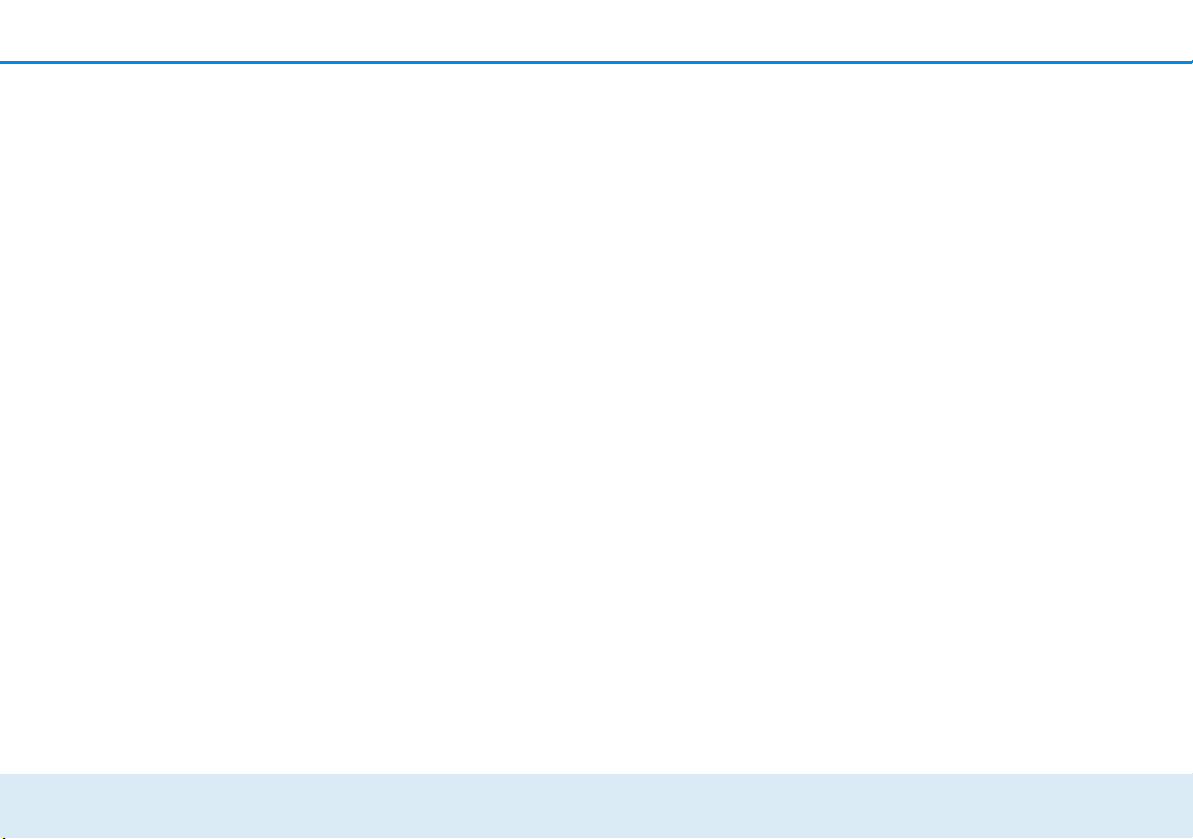
Inhalt
Inhalt
1 Ein Wort vorab . . . . . . . . . . . . . . . . . . . . . . . . . . . . . . . . . . . . . . . . . . . . . . . . . . . . . . . . . . . . . 5
1.1 Zu diesem Handbuch . . . . . . . . . . . . . . . . . . . . . . . . . . . . . . . . . . . . . . . . . . . . . . . . . . . . . .5
1.1.1 Bestimmungsgemäßer Gebrauch . . . . . . . . . . . . . . . . . . . . . . . . . . . . . . . . . . . . . . 5
1.1.2 CE-Konformität . . . . . . . . . . . . . . . . . . . . . . . . . . . . . . . . . . . . . . . . . . . . . . . . . . . 6
1.1.3 Sicherheitshinweise . . . . . . . . . . . . . . . . . . . . . . . . . . . . . . . . . . . . . . . . . . . . . . . . 6
1.2 devolo im Internet . . . . . . . . . . . . . . . . . . . . . . . . . . . . . . . . . . . . . . . . . . . . . . . . . . . . . . . . 7
2 Einleitung . . . . . . . . . . . . . . . . . . . . . . . . . . . . . . . . . . . . . . . . . . . . . . . . . . . . . . . . . . . . . . . . . 9
2.1 Was steckt hinter dLAN? . . . . . . . . . . . . . . . . . . . . . . . . . . . . . . . . . . . . . . . . . . . . . . . . . . .9
2.2 Was ist ein WLAN? . . . . . . . . . . . . . . . . . . . . . . . . . . . . . . . . . . . . . . . . . . . . . . . . . . . . . . . 9
2.2.1 Wi-Fi oder WLAN? . . . . . . . . . . . . . . . . . . . . . . . . . . . . . . . . . . . . . . . . . . . . . . . 10
2.3 Was steckt hinter range +? . . . . . . . . . . . . . . . . . . . . . . . . . . . . . . . . . . . . . . . . . . . . . . . . 10
2.4 Was bedeutet WiFi Clone? . . . . . . . . . . . . . . . . . . . . . . . . . . . . . . . . . . . . . . . . . . . . . . . . . 10
2.5 Was ist die WiFi Move Technology? . . . . . . . . . . . . . . . . . . . . . . . . . . . . . . . . . . . . . . . . . . 11
2.6 Der dLAN 550+ WiFi . . . . . . . . . . . . . . . . . . . . . . . . . . . . . . . . . . . . . . . . . . . . . . . . . . . . . 11
2.6.1 Verschlüsselungstaster . . . . . . . . . . . . . . . . . . . . . . . . . . . . . . . . . . . . . . . . . . . . 11
2.6.2 WLAN-Taster . . . . . . . . . . . . . . . . . . . . . . . . . . . . . . . . . . . . . . . . . . . . . . . . . . . 13
2.6.3 Netzwerkanschluss . . . . . . . . . . . . . . . . . . . . . . . . . . . . . . . . . . . . . . . . . . . . . . . 14
2.6.4 Reset . . . . . . . . . . . . . . . . . . . . . . . . . . . . . . . . . . . . . . . . . . . . . . . . . . . . . . . . . 14
2.6.5 WLAN-Antennen . . . . . . . . . . . . . . . . . . . . . . . . . . . . . . . . . . . . . . . . . . . . . . . . 15
2.6.6 Integrierte Steckdose . . . . . . . . . . . . . . . . . . . . . . . . . . . . . . . . . . . . . . . . . . . . . 15
3 Inbetriebnahme . . . . . . . . . . . . . . . . . . . . . . . . . . . . . . . . . . . . . . . . . . . . . . . . . . . . . . . . . . . 17
3.1 Lieferumfang . . . . . . . . . . . . . . . . . . . . . . . . . . . . . . . . . . . . . . . . . . . . . . . . . . . . . . . . . . . 17
3.2 Systemvoraussetzungen . . . . . . . . . . . . . . . . . . . . . . . . . . . . . . . . . . . . . . . . . . . . . . . . . . . 17
3.3 dLAN 550+ WiFi anschließen . . . . . . . . . . . . . . . . . . . . . . . . . . . . . . . . . . . . . . . . . . . . . . . 18
3.3.1 Starter Kit und Ergänzung – Aufbau eines neuen dLAN-Netzwerkes . . . . . . . . . . . 18
3.3.2 Ergänzung – Bestehendes Netzwerk erweitern . . . . . . . . . . . . . . . . . . . . . . . . . . 19
3.4 devolo-Software installieren . . . . . . . . . . . . . . . . . . . . . . . . . . . . . . . . . . . . . . . . . . . . . . . . 23
3.5 dLAN 550+ WiFi aus einem Netzwerk entfernen . . . . . . . . . . . . . . . . . . . . . . . . . . . . . . . . 25
devolo dLAN 550+ WiFi
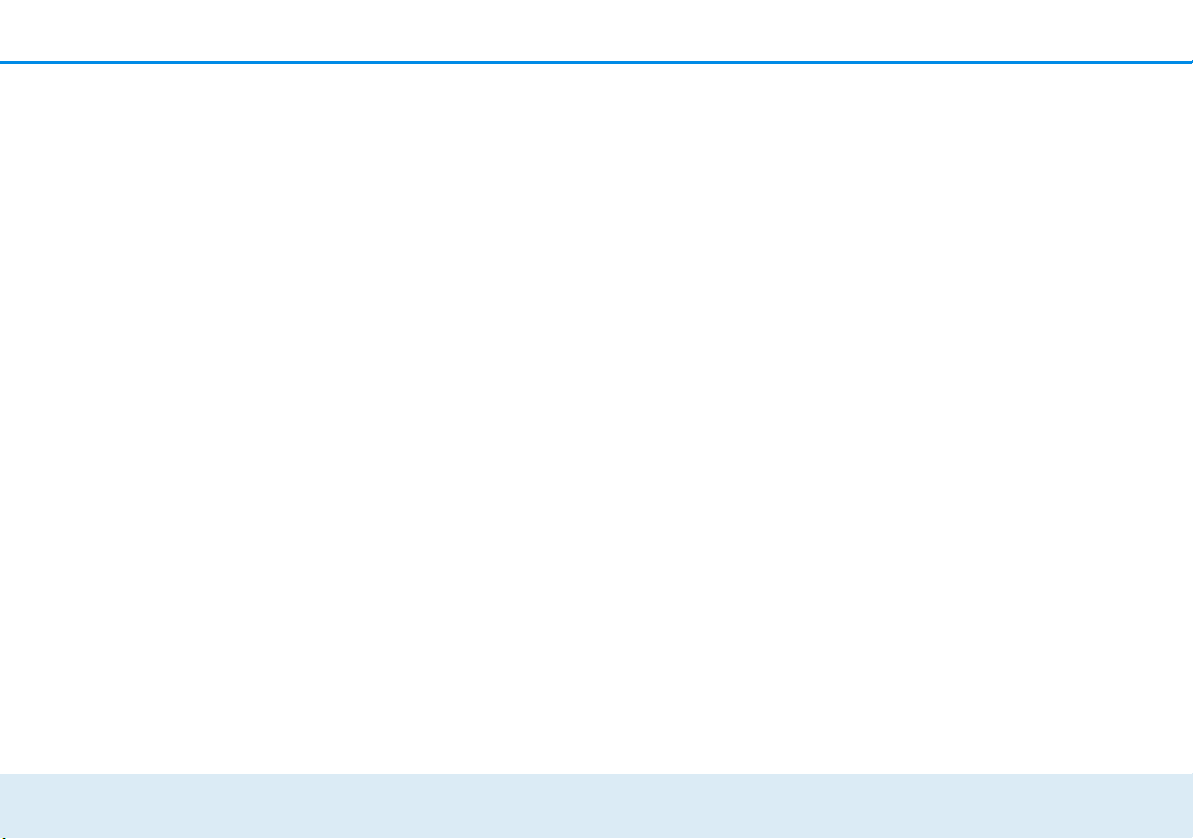
Inhalt
4 Netzwerkkonfiguration . . . . . . . . . . . . . . . . . . . . . . . . . . . . . . . . . . . . . . . . . . . . . . . . . . . . . 27
4.1 Eingebaute Konfigurationsoberfläche aufrufen . . . . . . . . . . . . . . . . . . . . . . . . . . . . . . . . . . 27
4.2 Menübeschreibung . . . . . . . . . . . . . . . . . . . . . . . . . . . . . . . . . . . . . . . . . . . . . . . . . . . . . .28
4.3 WLAN-Konfiguration . . . . . . . . . . . . . . . . . . . . . . . . . . . . . . . . . . . . . . . . . . . . . . . . . . . . . 30
4.3.1 Access-Point . . . . . . . . . . . . . . . . . . . . . . . . . . . . . . . . . . . . . . . . . . . . . . . . . . . . 30
4.3.2 WLAN-Zeitsteuerung . . . . . . . . . . . . . . . . . . . . . . . . . . . . . . . . . . . . . . . . . . . . . . 32
4.3.3 Gastzugang . . . . . . . . . . . . . . . . . . . . . . . . . . . . . . . . . . . . . . . . . . . . . . . . . . . . 33
4.3.4 Kindersicherung . . . . . . . . . . . . . . . . . . . . . . . . . . . . . . . . . . . . . . . . . . . . . . . . . 34
4.3.5 WLAN-Filter . . . . . . . . . . . . . . . . . . . . . . . . . . . . . . . . . . . . . . . . . . . . . . . . . . . . 35
4.3.6 WiFi Clone und WiFi Move . . . . . . . . . . . . . . . . . . . . . . . . . . . . . . . . . . . . . . . . . 36
4.3.7 Wi-Fi Protected Setup (WPS) . . . . . . . . . . . . . . . . . . . . . . . . . . . . . . . . . . . . . . . . 37
4.4 Statusübersicht . . . . . . . . . . . . . . . . . . . . . . . . . . . . . . . . . . . . . . . . . . . . . . . . . . . . . . . . . 38
4.5 Gerätekonfiguration . . . . . . . . . . . . . . . . . . . . . . . . . . . . . . . . . . . . . . . . . . . . . . . . . . . . .40
4.5.1 dLAN-Einstellungen . . . . . . . . . . . . . . . . . . . . . . . . . . . . . . . . . . . . . . . . . . . . . . 40
4.5.2 dLAN-Geräte . . . . . . . . . . . . . . . . . . . . . . . . . . . . . . . . . . . . . . . . . . . . . . . . . . . 40
4.5.3 dLAN-Gerät hinzufügen . . . . . . . . . . . . . . . . . . . . . . . . . . . . . . . . . . . . . . . . . . . 40
4.6 Verwaltung . . . . . . . . . . . . . . . . . . . . . . . . . . . . . . . . . . . . . . . . . . . . . . . . . . . . . . . . . . . . 41
4.6.1 Sprachauswahl . . . . . . . . . . . . . . . . . . . . . . . . . . . . . . . . . . . . . . . . . . . . . . . . . . 41
4.6.2 Gerätesicherheit . . . . . . . . . . . . . . . . . . . . . . . . . . . . . . . . . . . . . . . . . . . . . . . . . 41
4.6.3 Netzwerkeinstellungen . . . . . . . . . . . . . . . . . . . . . . . . . . . . . . . . . . . . . . . . . . . . 42
4.6.4 System . . . . . . . . . . . . . . . . . . . . . . . . . . . . . . . . . . . . . . . . . . . . . . . . . . . . . . . . 43
4.6.5 Verwaltung . . . . . . . . . . . . . . . . . . . . . . . . . . . . . . . . . . . . . . . . . . . . . . . . . . . . . 45
5 Anhang . . . . . . . . . . . . . . . . . . . . . . . . . . . . . . . . . . . . . . . . . . . . . . . . . . . . . . . . . . . . . . . . . 47
5.1 Frequenzbereich und Sendeleistung . . . . . . . . . . . . . . . . . . . . . . . . . . . . . . . . . . . . . . . . . . 47
5.2 Kanäle und Trägerfrequenzen . . . . . . . . . . . . . . . . . . . . . . . . . . . . . . . . . . . . . . . . . . . . . . 47
5.3 Bandbreitenoptimierung . . . . . . . . . . . . . . . . . . . . . . . . . . . . . . . . . . . . . . . . . . . . . . . . . . 48
5.4 Entsorgung von Altgeräten . . . . . . . . . . . . . . . . . . . . . . . . . . . . . . . . . . . . . . . . . . . . . . . . 48
5.5 Allgemeine Garantiebedingungen . . . . . . . . . . . . . . . . . . . . . . . . . . . . . . . . . . . . . . . . . . . 49
devolo dLAN 550+ WiFi
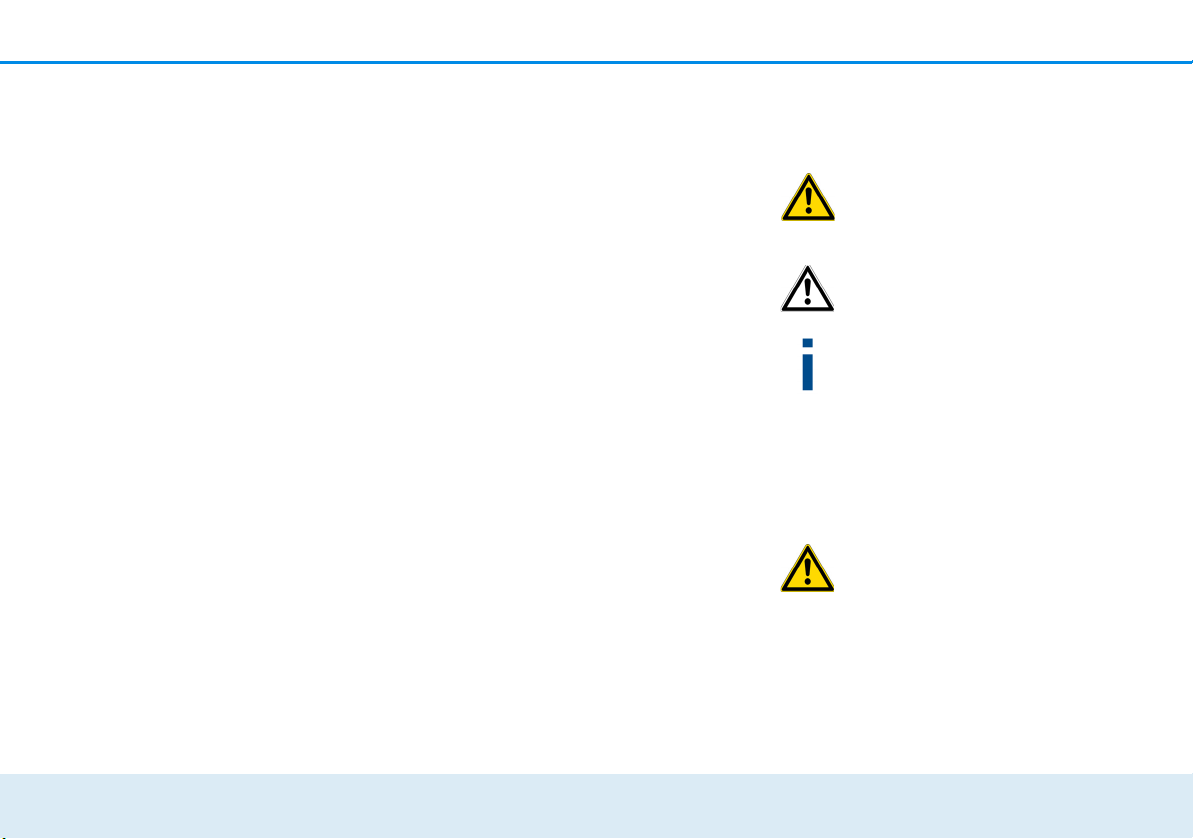
Ein Wort vorab 5
1Ein Wort vorab
Vielen Dank für Ihr Vertrauen!
Mit wenigen Handgriffen bauen Sie mit dem
dLAN 550+ WiFi Ihr eigenes Netzwerk auf. devolo
dLAN-Adapter übertragen die Internetdaten über die
Stromleitung des Hauses, sodass jede Steckdose zu
einem Netzwerkzugang wird.
1.1 Zu diesem Handbuch
Lesen Sie vor Inbetriebnahme des Gerätes alle Sicherheits- und Bedienungsanweisungen sorgfältig und bewahren Sie das Handbuch und die Installationsanleitung für späteres Nachschlagen auf.
Nach einer Einführung in die Themen „dLAN“ und
„WLAN“ sowie der Vorstellung des dLAN 550+ WiFi in
Kapitel 2 erfahren Sie in Kapitel 3, wie Sie den Adapter erfolgreich in Ihrem Netzwerk in Betrieb nehmen
können. Kapitel 4 beschreibt im Detail die Einstellungsmöglichkeiten der eingebauten Konfigurationsoberfläche und damit auch den Zugang zum WLAN.
Tipps zur Bandbreitenoptimierung und Hinweise zur
Umweltverträglichkeit des Gerätes sowie unsere Garantiebedingungen in Kapitel 5 bilden den Abschluss
des Handbuches.
Beschreibung der Symbole
In diesem Abschnitt beschreiben wir kurz die Bedeutung der verwendeten Symbole.
Sehr wichtiger Hinweis, dessen
Nichtbeachtung zu Schäden führen
kann.
Wichtiger Hinweis, dessen Beachtung
empfehlenswert ist.
Zusätzliche Informationen und Tipps zu
Hintergründen und zur Konfiguration Ihres
Gerätes.
1.1.1 Bestimmungsgemäßer Gebrauch
Verwenden Sie den Adapter wie in dieser Anleitung beschrieben, um Schäden und Verletzungen zu vermeiden.
Das Gerät darf nur in geschlossenen
Räumlichkeiten verwendet werden.
devolo dLAN 550+ WiFi

6 Ein Wort vorab
1.1.2 CE-Konformität
Das Produkt entspricht den grundlegenden Anforderungen der Richtlinien 2014/53/EU, 2014/35/EU sowie den übrigen einschlägigen Bestimmungen des
FTEG.
Das Produkt ist zum Betrieb in der EU,
Schweiz und Norwegen vorgesehen.
Das Produkt ist eine Einrichtung der Klasse B. Diese
Klasse kann im Wohnbereich Funkstörungen verursachen.
Die CE-Erklärung zu diesem Produkt liegt in gedruckter Form bei. Außerdem finden Sie sie im
Internet unter www.devolo.de
.
1.1.3 Sicherheitshinweise
Alle Sicherheits- und Bedienungsanweisungen sollen
vor Inbetriebnahme von devolo Geräten gelesen und
verstanden worden sein und für zukünftige Einsichtnahmen aufbewahrt werden.
GEFAHR durch Elektrizität
devolo Geräte dürfen vom Anwender nicht geöffnet werden. Beim Öffnen der Geräte besteht
Stromschlaggefahr!
devolo Geräte sind für den Anwender wartungsfrei. Im
Schadensfall trennen Sie das devolo Gerät vom Stromnetz, indem Sie es selbst oder dessen Netzstecker aus
der Steckdose ziehen. Wenden Sie sich dann ausschließlich an qualifiziertes Fachpersonal (Kundendienst). Ein Schadensfall liegt z. B. vor,
쎲 wenn der Netzstecker beschädigt ist.
쎲 wenn das devolo Gerät mit Flüssigkeit (z.B. Regen
oder Wasser) überschüttet wurde.
쎲 wenn das devolo Gerät funktionslos ist.
쎲 wenn das Gehäuse des devolo Gerätes beschädigt
ist.
Gewährleisten Sie bei einer Wandmontage mit Hilfe
von Schrauben, dass keine in der Wand befindlichen
Gas-, Wasser- oder Stromleitungen beschädigt werden. Es besteht Stromschlaggefahr!
devolo Geräte dürfen ausschließlich an einem Versor-
gungsnetz betrieben werden, wie auf dem Typenschild beschrieben.
Um das devolo Gerät vom Stromnetz zu trennen, ziehen Sie das Gerät selbst bzw. dessen Netzstecker aus
der Steckdose.
Die Steckdose sowie alle angeschlossenen Netzwerkgeräte sollten leicht zugänglich sein, damit Sie im Bedarfsfall
die Netzstecker schnell ziehen können.
devolo dLAN 550+ WiFi
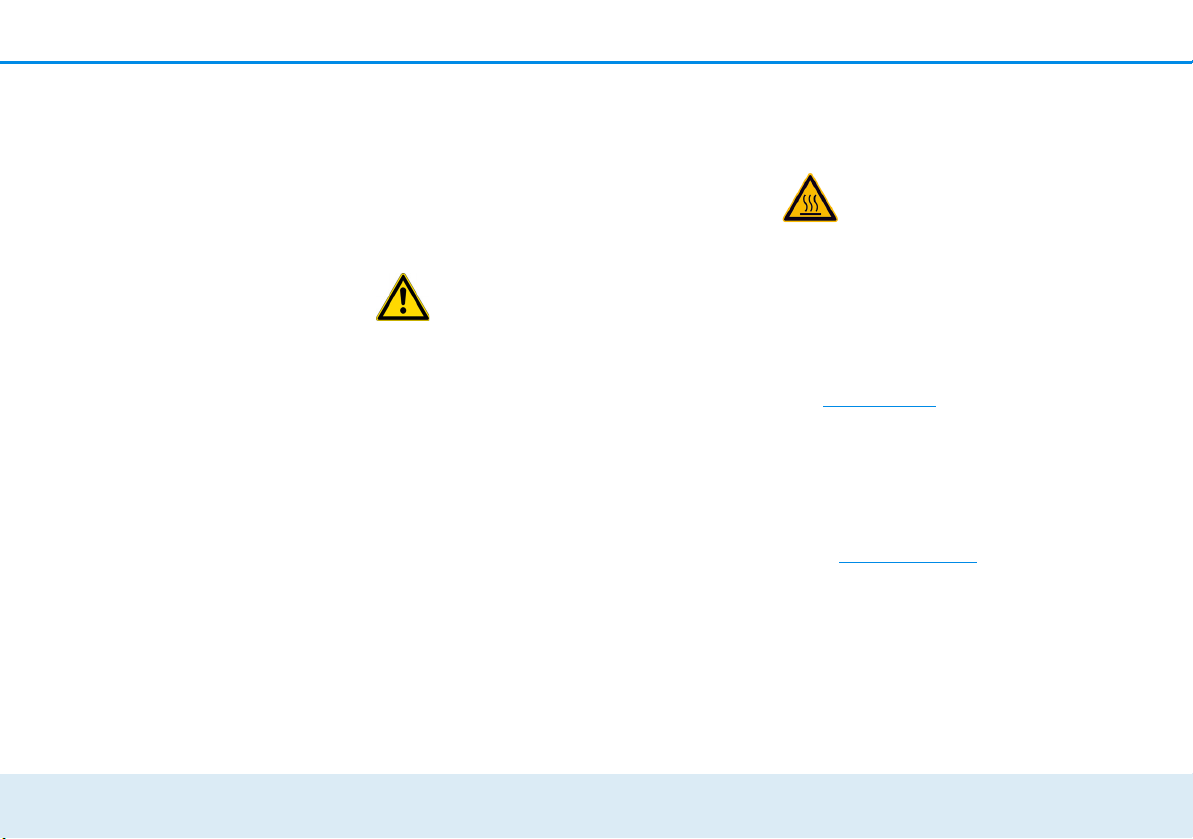
Ein Wort vorab 7
Verwenden Sie devolo Geräte ausschließlich an einem
trockenen Standort.
Zur Reinigung trennen Sie devolo Geräte vom
Stromnetz! Vermeiden Sie lösungsmittelhaltige Reini-
gungsmittel, da dies zu Beschädigungen des Gehäuses
führen kann. Verwenden Sie zur Reinigung nur ein
trockenes Tuch.
GEFAHR durch Überhitzung
Mehrere devolo Geräte dürfen nicht direkt ineinander gesteckt werden.
devolo Geräte sollen nur an Plätzen aufgestellt werden, welche eine ausreichende Belüftung gewähren.
Schlitze und Öffnungen am Gehäuse dienen der Belüftung:
쎲 Decken Sie devolo Geräte bei Betrieb nicht ab.
쎲 Stellen Sie keine Gegenstände auf devolo
Geräte.
쎲 Stecken Sie keine Gegenstände in die Öffnun-
gen der devolo Geräte.
쎲 devolo Geräte dürfen nicht in direkter Nähe einer
offenen Flamme (z. B. Feuer, Kerze) eingesetzt
werden.
쎲 devolo Geräte dürfen nicht direkter Wärme-
strahlung ausgesetzt sein (z. B. Heizkörper, Son-
neneinstrahlung).
GEFAHR durch Erwärmung
Das Gehäuse des Gerätes kann sich im Betrieb erwärmen. Stellen Sie sicher, dass das
Gerät berührsicher montiert ist.
1.2 devolo im Internet
Weitergehende Informationen zu unseren Produkten
und zum Thema „dLAN“ finden Sie auch im Internet
unter www.devolo.de
sich Produktbeschreibungen und Dokumentationen
sowie aktualisierte Versionen der devolo-Software und
der Firmware des Gerätes herunterladen.
Wenn Sie weitere Ideen oder Anregungen zu unseren
Produkten haben, nehmen Sie bitte unter der E-MailAdresse support@devolo.de
. Im Bereich Powerline lassen
Kontakt mit uns auf!
devolo dLAN 550+ WiFi
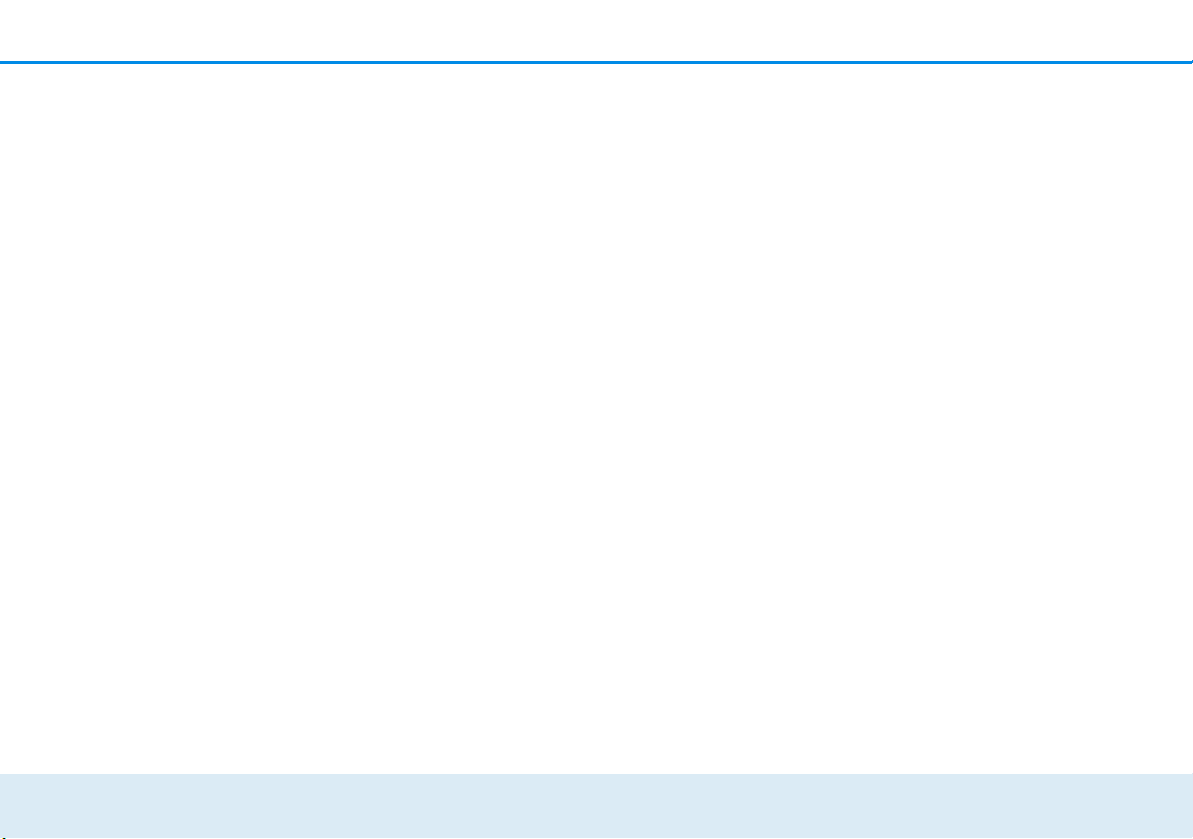
8 Ein Wort vorab
devolo dLAN 550+ WiFi
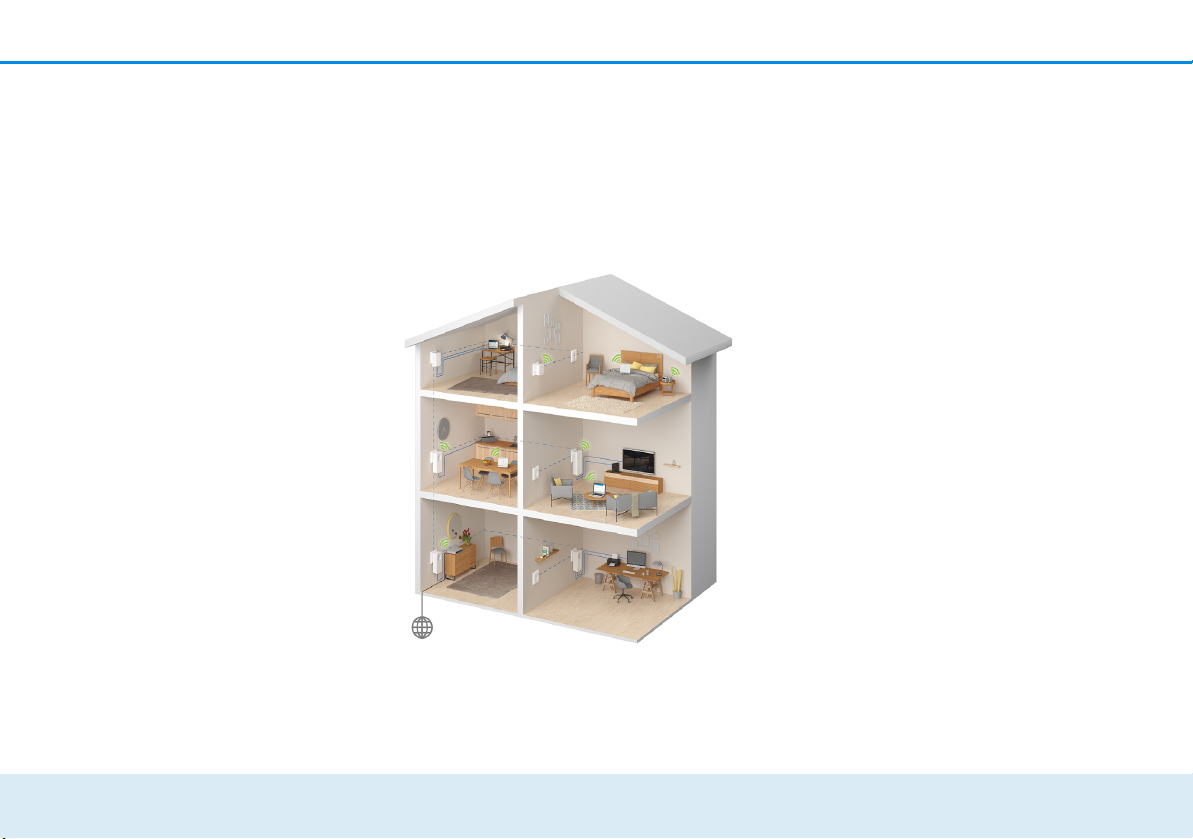
Einleitung 9
2 Einleitung
dLAN ist eine intelligente und sichere Technologie, mit
der Sie einfach, schnell und preiswert ein Heimnetz
über das Stromnetz aufbauen, ohne erst eine aufwendige Verkabelung durchführen zu müssen.
Abb. 1 devolo dLAN und Wi-Fi im ganzen Haus
2.1 Was steckt hinter dLAN?
Beim dLAN (direct Local Area Network) wird das vorhandene Stromnetz zur Übertragung von Daten zwischen verschiedenen, über entsprechende Adapter
miteinander verbundenen, Computern und anderen
Netzwerkkomponenten genutzt. Jede Steckdose wird
dadurch auch zur „Netzwerksteckdose“. Zur Übermittlung werden die Daten umgewandelt und als Signal
über die Stromleitungen geschickt. Modernste Technik
gewährleistet dabei, dass sich Strom- und Datennetz
nicht gegenseitig stören. Dabei ist die Vernetzung über
dLAN schnell und sicher. Die übertragenen Informationen werden mit einem Kennwort verschlüsselt, um das
Abhören durch Dritte zu verhindern.
2.2 Was ist ein WLAN?
Der Begriff WLAN (Wireless Local Area Network) steht
für die Vernetzung von Computern und anderen Geräten per Funk. Zwar lassen sich Computer auch paarweise („peer-to-peer”, p2p) drahtlos miteinander
verbinden, in der Regel sorgt jedoch eine zentrale Sendestation (Access-Point) für die Vernetzung der verschiedenen Geräte. Ein sogenannter WLAN-Router ist
so ein Access-Point und dient zusätzlich als Modem für
den Internetzugang und als Router für die Vermittlung
innerhalb des Netzwerkes.
devolo dLAN 550+ WiFi
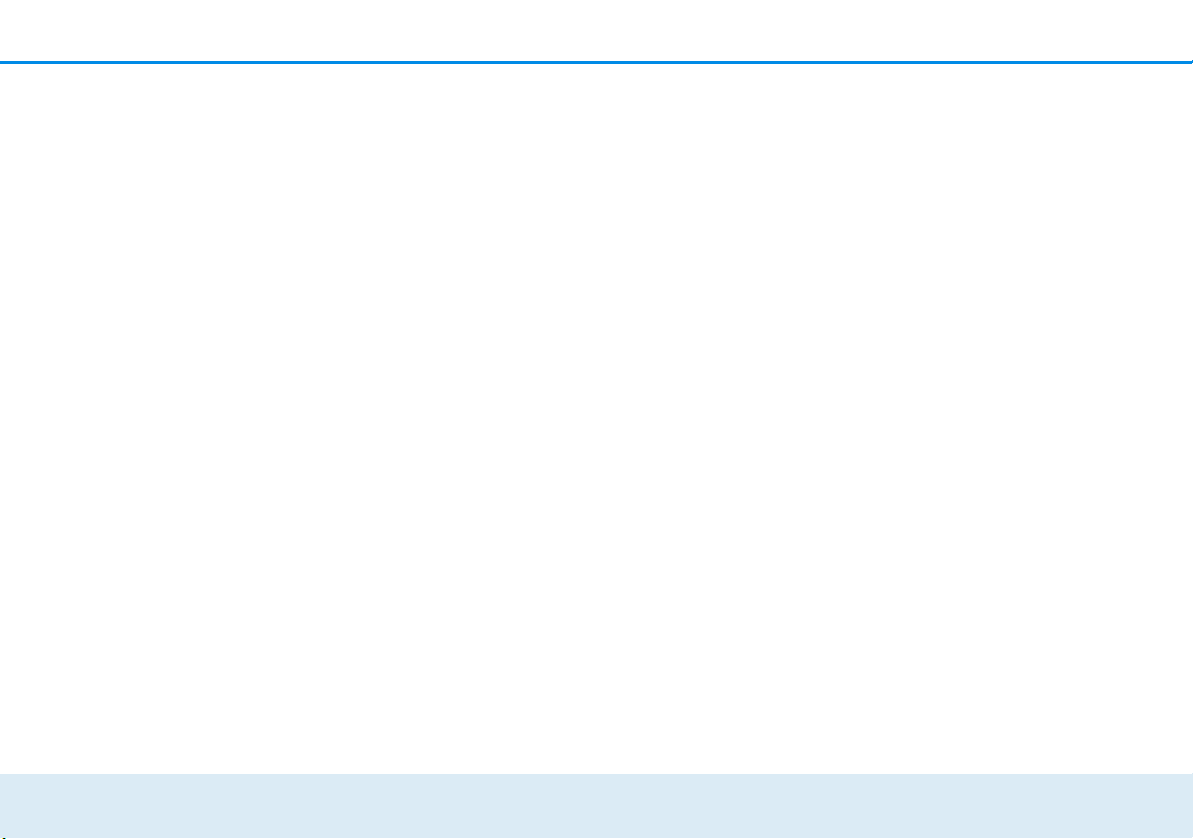
10 Einleitung
Das von einem Access-Point etablierte Funknetzwerk
hat nur eine beschränkte Reichweite. Der auch als
„Funkzelle” bezeichnete Empfangsbereich eines Access-Points wird insbesondere durch Gebäudemauern
stark eingeschränkt. Häufig ist nur im gleichen Raum
eine stabile Funkverbindung zwischen verschiedenen
WLAN-Geräten möglich.
Da der Netzwerkzugang im WLAN nicht, wie beispielsweise im LAN (per Netzwerkkabel) oder dLAN (per
Stromnetz) kontrolliert werden kann, stellt die freie
Übertragung von Daten durch den Raum natürlich besondere Anforderungen an die Absicherung des Netzwerks. Daher wurden eine ganze Reihe von
Sicherheitsmaßnahmen vorgesehen, wie beispielsweise ein versteckter Funknetzname (SSID - Service Set
Identifier), die Verschlüsselung der übertragenen Daten und eine Zugangskontrolle über die Kennungen
(MAC-Adressen) der Geräte (Clients).
2.2.1 Wi-Fi oder WLAN?
Wi-Fi ist ein erfundener Markenbegriff der Wi-Fi-Alliance, ein Konsortium, das Geräte mit Funkschnittstellen zertifiziert. In vielen Ländern wird Wi-Fi auch als
Synonym für WLAN benutzt, was streng genommen
nicht richtig ist, da Wi-Fi den Funkstandard und WLAN
das Funknetzwerk bezeichnet.
2.3 Was steckt hinter range +?
Range + ist eine Technologie für devolo dLAN-Produkte. Im Vergleich zur herkömmlichen PowerlineTechnik nutzt die range+ Technologie alle drei Leitungen (Nullleiter, Masseleiter, Phase) des Stromkreises,
sodass das volle physikalische Potenzial ausgeschöpft
wird. Dank patentierter Signal-Einkopplung wird die
Datenübertragung über das Stromnetz optimiert. Daraus resultiert nicht nur eine stabilere Internetverbindung, die unempfindlicher auf Interferenzen reagiert,
sondern zudem auch eine höhere Reichweite.
2.4 Was bedeutet WiFi Clone?
WiFi Clone ist eine Technologie für devolo WiFi-Produkte, mit der sich neue Geräte sehr leicht in ein bereits vorhandenes WLAN-Netzwerk integrieren lassen.
Dazu muss der entsprechende Adapter nur in eine freie
Steckdose gesteckt und der Verschlüsselungstaster (bei
älteren Modellen der WPS-Taster) gedrückt werden.
Die devolo WiFi-Geräte tauschen nun automatisch ihre
WLAN-Berechtigungsnachweise mit dem vorhandenen
WLAN-Router aus und synchronisieren den Namen des
Funknetzwerkes (SSID), das Kennwort und mögliche
Einstellungen zu Kindersicherung/Zeitsteuerung.
devolo dLAN 550+ WiFi
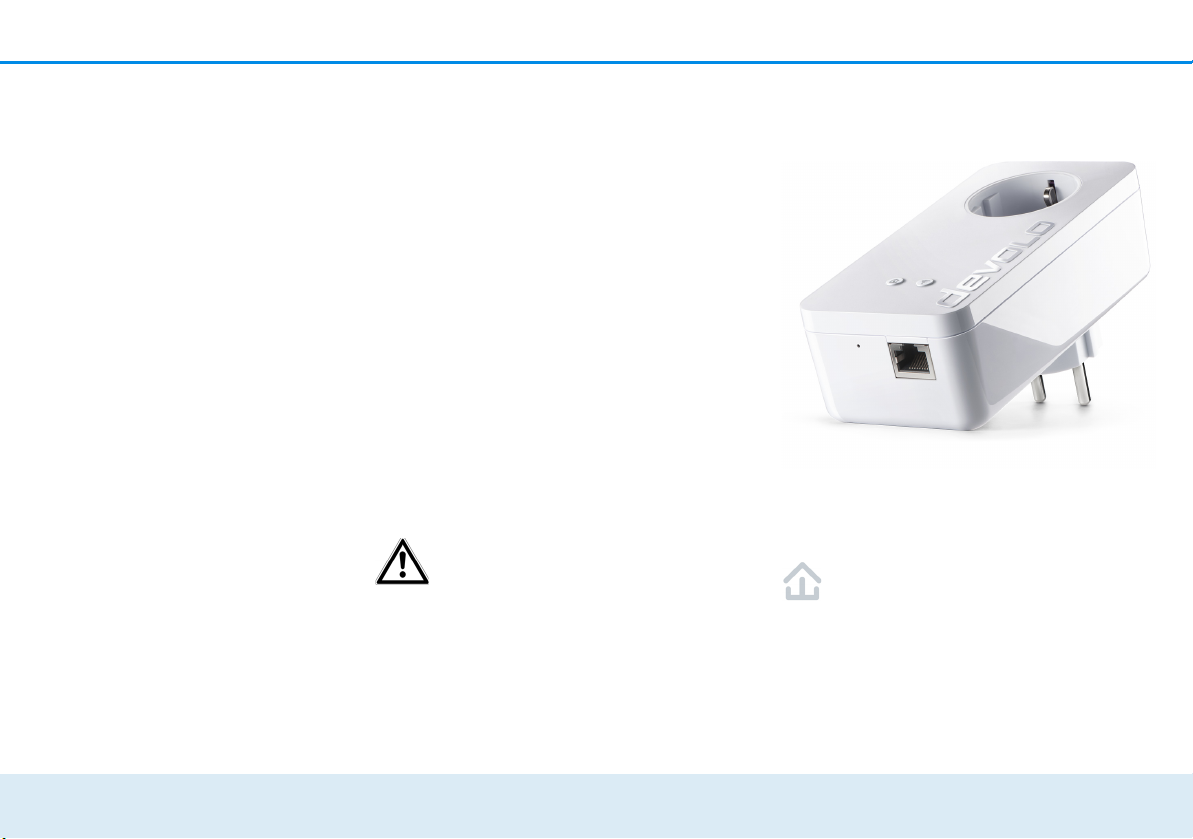
Einleitung 11
Abb. 2 dLAN 550+ WiFi ist länderspezifisch
2.5 Was ist die WiFi Move Technology?
WiFi Move Technology ist eine Funktion für devolo
WiFi-Produkte, die das vorhandene WLAN-Netzwerk
erweitert und optimiert. Werden mehrere devolo WiFiGeräte eingesetzt, fungieren diese als Access-Points,
die sich über Powerline miteinander verbinden. Die devolo WiFi-Produkte wählen sich automatisch im sendestärksten Zugangspunkt ein. So entsteht im ganzen
Haus ein stabiles und schnelles WLAN-Netzwerk.
2.6 Der dLAN 550+ WiFi
Der dLAN 550+ WiFi ist ausgestattet mit
쎲 einem Verschlüsselungstaster (Haus-Symbol) mit
LED-Statusanzeige,
쎲 einem WLAN-Taster mit LED-Statusanzeige,
Die LED-Statusanzeige kann auf der
Konfigurationsoberfläche des Adapters deaktiviert werden (siehe 4.6
Verwaltung).
쎲 einem Netzwerkanschluss,
쎲 einem Reset-Taster (kleine Öffnung neben dem
Netzwerkanschluss),
쎲 zwei innenliegenden WLAN-Antennen und
쎲 einer integrierten Steckdose.
2.6.1 Verschlüsselungstaster
Dieser Taster steuert die folgenden Funktionen:
dLAN-Netzwerk verschlüsseln
쎲 Um Ihr dLAN-Netzwerk individuell zu verschlüs-
seln, drücken Sie an den angeschlossenen Geräten – innerhalb von 2 Minuten – jeden
Verschlüsselungstaster ca. 1 Sekunde.
devolo dLAN 550+ WiFi
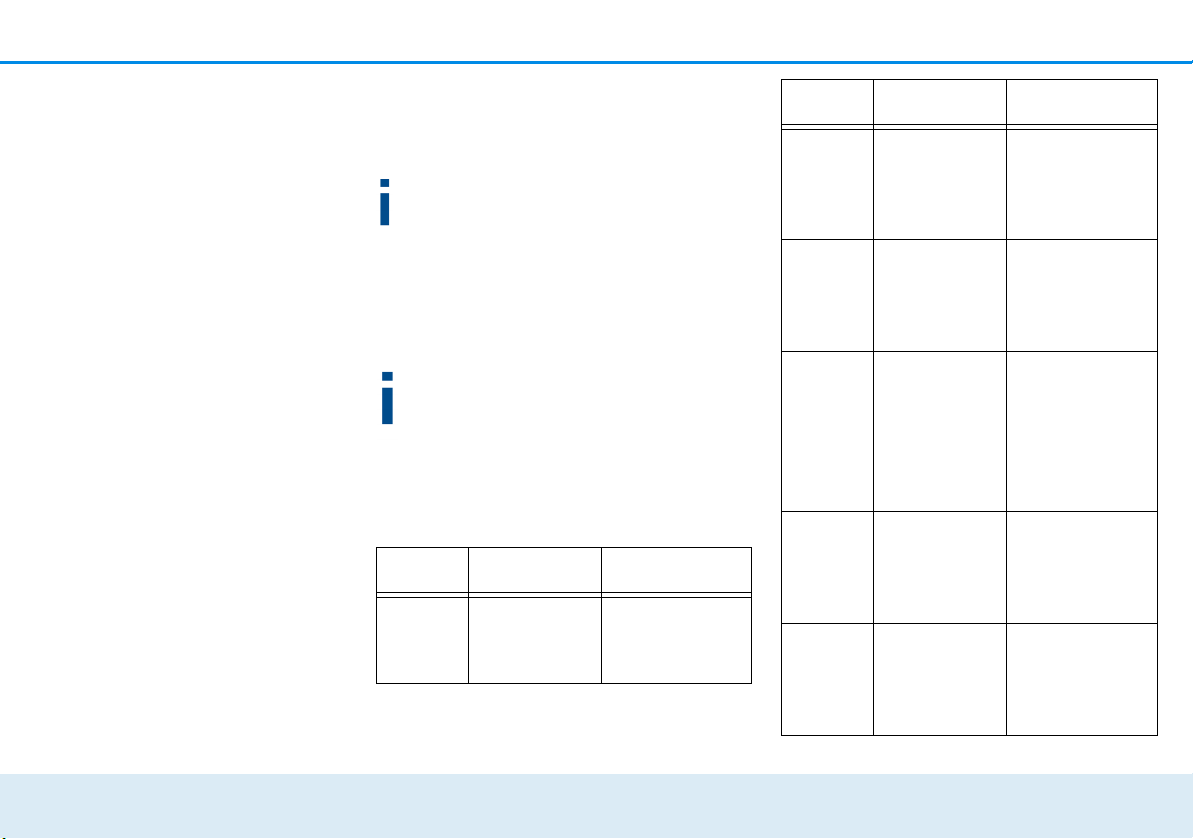
12 Einleitung
쎲 Um ein dLAN-Gerät aus Ihrem Netzwerk zu entfer-
nen, drücken Sie mindestens 10 Sekunden den
Verschlüsselungstaster des entsprechenden
Gerätes.
Mehr Informationen dazu finden Sie im Kapitel
3.3 dLAN 550+ WiFi anschließen.
dLAN-Kontrollleuchte ablesen
Die integrierten Kontrollleuchten (LEDs) zeigen den
dLAN-Status des dLAN 550+ WiFi durch Blink- und
Leuchtverhalten an:
Prüfen Sie, ob der Adapter vorschriftsmäßig an
das Stromnetz angeschlossen ist und ob der
Verschlüsselungsvorgang erfolgreich durchgeführt wurde. Mehr Informationen dazu finden
Sie unter 3.3 dLAN 550+ WiFi anschließen.
Blinkverhalten der dLAN-LED
LED Blinkverhalten Bedeutung
Rote LED Leuchtet per-
manent
Adapter befindet
sich im Startvorgang
LED Blinkverhalten Bedeutung
Rote LED Blinkt in
Abständen von
0,5 Sek.
(An/Aus)
Rote LED Blinkt in
Abständen von
2 Sek.
(An/Aus)
Weiße
LED
Weiße
LED
Weiße
LED
Leuchtet permanent
Blinkt in
Abständen von
0,5 Sek.
(An/Aus)
Blinkt in
Abständen von
0,5/50-60 Sek.
(An/Aus)
Es besteht keine
dLAN-Verbindung
Datenübertragungsrate liegt
nicht im optimalen Bereich *
Es besteht eine
verschlüsselte
dLAN-Verbindung und der
Adapter ist
betriebsbereit
dLAN-Verschlüsselung wird aufgebaut
Adapter befindet
sich im Stromsparmodus
devolo dLAN 550+ WiFi
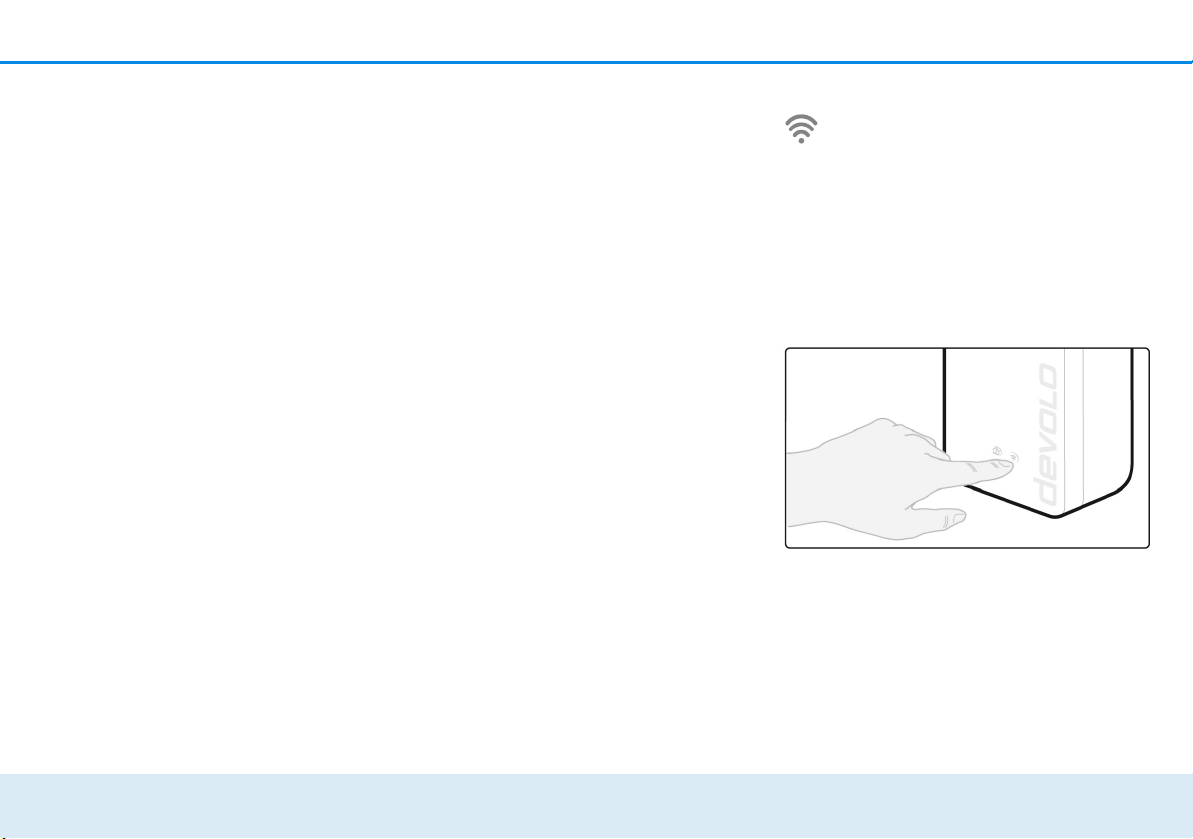
Einleitung 13
Abb. 3 WLAN-Taster
* Hinweise zur Verbesserung der Datenübertragungsrate finden Sie im Kapitel 5.3 Bandbreitenoptimie-
rung.
WiFi Clone einrichten und WiFi Move Technology
nutzen
WiFi Move Technology ist eine Funktion zur Synchronisierung der WLAN-Einstellungen aller WiFi-Adapter.
Sie aktivieren die Synchronisierung entweder mit Hilfe
der Funktionen auf der Konfigurationsoberfläche (siehe Kapitel 4.3.6 WiFi Clone und WiFi Move) oder
per Tasterdruck am Adapter.
햲 Drücken Sie zuerst den Verschlüsselungstaster
mit dem Haus-Symbol (ca. 1 Sekunde) eines
bereits vorhandenen dLAN 550+ WiFi, dessen
gesamte WLAN-Konfiguration auf alle anderen dLAN 550+ WiFi-Adapter übertragen werden
soll und innerhalb von 2 Minuten jeden Verschlüsselungstaster der neuen dLAN 550+ WiFi
(ca. 1Sekunde). Die WLAN-Einstellungen wer-
den nun synchronisiert (WiFi Clone).
햳 Die WiFi-Adapter sind nun dauerhaft miteinan-
der verbunden und tauschen ab jetzt Änderungen an der WLAN-Konfiguration automatisch
untereinander aus (WiFi Move Technology).
2.6.2 WLAN-Taster
Der WLAN-Taster steuert die folgenden WLANFunktionen:
WLAN ein/aus:
쎲 Im Auslieferungszustand ist die WLAN-Funk-
tion bereits eingeschaltet und die WLAN-Verschlüsselung WPA2 eingestellt. Der WLANSchlüssel ist der WiFi key des dLAN 550+ WiFi. Sie
finden diesen eindeutigen Schlüssel auf dem Etikett auf der Rückseite des Gehäuses.
쎲 Um WLAN auszuschalten, halten Sie den
WLAN-Taster länger als 3 Sekunden gedrückt.
쎲 Um WLAN wieder einzuschalten, drücken Sie
den WLAN-Taster kurz.
devolo dLAN 550+ WiFi
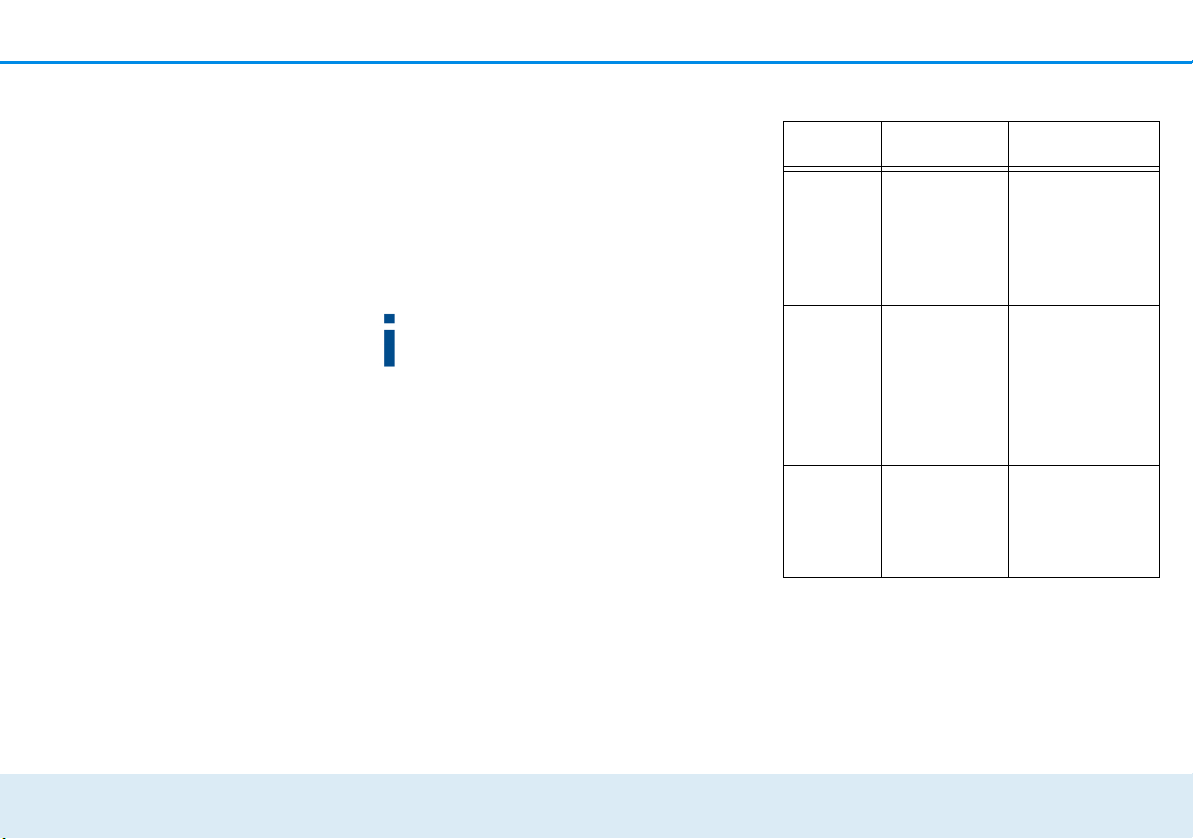
14 Einleitung
WLAN-Geräte per WPS verbinden
쎲 Befindet sich das Gerät im Auslieferungszu-
stand, drücken Sie kurz den WLAN-Taster, um
WPS zu aktivieren.
쎲 War die WLAN-Verbindung ausgeschaltet und
Sie möchten WPS aktivieren, drücken Sie den
WLAN-Taster zweimal; einmal, um WLAN ein-
zuschalten, und das zweite Mal, um WPS zu aktivieren.
WPS ist ein von der Wi-Fi Alliance entwickelter
Verschlüsselungsstandard in einem WLANNetzwerk. Das Ziel von WPS ist es, das Hinzufügen von Geräten in ein bestehendes Netzwerk zu vereinfachen. Ausführlichere
Informationen dazu finden Sie im Kapitel 4.3.7
Wi-Fi Protected Setup (WPS).
WLAN-Kontrollleuchte ablesen
Die integrierten Kontrollleuchten (LEDs) zeigen den
WLAN-Status des dLAN 550+ WiFi durch Blink- und
Leuchtverhalten an:
Blinkverhalten der WLAN-LED
LED Blinkverhalten Bedeutung
Weiße
LED
Weiße
LED
Weiße
LED
Leuchtet permanent
Aus WLAN-Verbind-
Blinkt in
Abständen
von 0,5 Sek.
(An/Aus)
Es besteht eine
WLAN-Verbindung und der
Adapter ist
betriebsbereit
ung ausgeschaltet
oder
Adapter befindet
sich im Startvorgang
WPS-Verschlüsselung wird aufgebaut
2.6.3 Netzwerkanschluss
Über den Netzwerkanschluss können Sie einen PC oder
ein anderes Netzwerkgerät über ein handelsübliches
Netzwerkkabel mit dem dLAN 550+ WiFi verbinden.
devolo dLAN 550+ WiFi
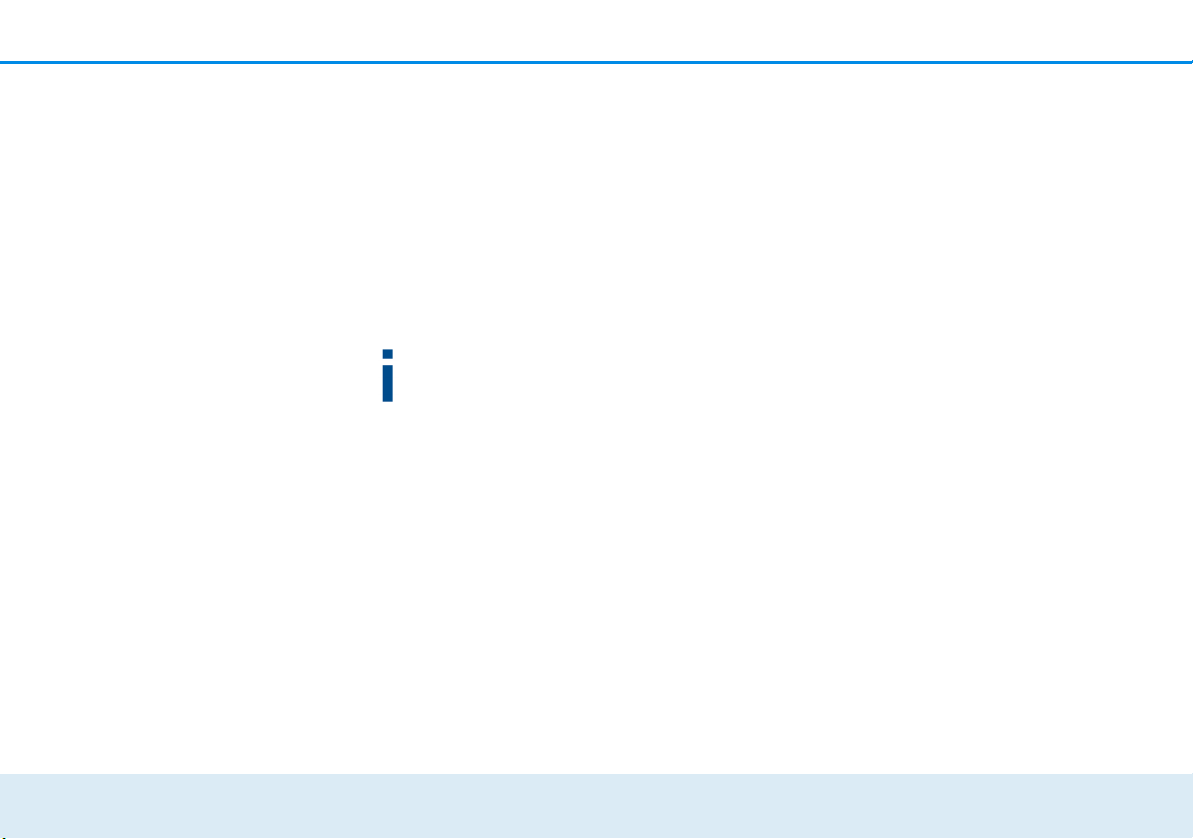
Einleitung 15
2.6.4 Reset
Der Reset-Taster (kleine Öffnung neben dem Netz-
werkanschluss) hat zwei verschiedene Funktionen:
쎲 Das Gerät startet neu, wenn Sie den Reset-
Taster kürzer als 10 Sekunden drücken.
쎲 Um die Konfiguration des dLAN 550+ WiFi in den
Auslieferungszustand zurück zu versetzen,
drücken Sie den Reset-Taster länger als 10
Sekunden. Beachten Sie, dass alle bereits vorgenommenen Einstellungen verloren gehen!
Der Reset-Taster kann mit Hilfe eines spitzen
Gegenstandes gedrückt werden (z. B. Büroklammer).
2.6.5 WLAN-Antennen
Die innenliegenden WLAN-Antennen dienen der Verbindung mit anderen Netzwerkgeräten per Funk.
2.6.6 Integrierte Steckdose
Wenn Sie weitere Netzwerkgeräte an Ihr Stromnetz anschließen, nutzen Sie die Steckdose des
dLAN 550+ WiFi. Der im dLAN 550+ WiFi integrierte
Netzfilter beseitigt das Rauschen der angeschlossenen
Geräte und verbessert entscheidend die Datenübertragung im Netzwerk.
devolo dLAN 550+ WiFi

16 Einleitung
devolo dLAN 550+ WiFi

Inbetriebnahme 17
3 Inbetriebnahme
In diesem Kapitel erfahren Sie alles Wissenswerte zur
Inbetriebnahme Ihres dLAN 550+ WiFi. Wir
beschreiben den Anschluss des Adapters und stellen
Ihnen die devolo-Software kurz vor. Weitere,
ausführlichere Dokumentationen finden Sie unter
www.devolo.de
3.1 Lieferumfang
Bevor Sie mit der Inbetriebnahme Ihres
dLAN 550+ WiFi beginnen, vergewissern Sie sich bitte,
dass Ihre Lieferung vollständig ist.
쎲 Ergänzung:
쑗 dLAN 550+ WiFi
쑗 gedruckte Installationsanleitung
쑗 CE-Erklärung
oder
쎲 Starter Kit:
쑗 dLAN 550+ WiFi
쑗 dLAN 550 duo+
쑗 Netzwerkkabel
쑗 gedruckte Installationsanleitung
쑗 CE-Erklärung
.
devolo behält sich das Recht vor, Änderungen im Lieferumfang ohne Vorankündigung vorzunehmen.
3.2 Systemvoraussetzungen
쎲 Betriebssysteme: Windows 7 (32 bit/64 bit),
Windows 8 (32 bit/64 bit), Windows 8 Pro (32 bit/
64 bit), Windows 10 (32 bit/64 bit), Windows 10
Pro (32 bit/64 bit), Linux (32 bit/64 bit), Mac (OS
X 10.6)
쎲 Netzwerkanschluss
Zum Aufbau eines dLAN-Netzwerkes
benötigen Sie min. zwei dLAN-Geräte
(200 Mbit/s, 500 Mbit/s, 600 Mbit/s
bzw. 1200 Mbit/s).
devolo dLAN 550+ WiFi

18 Inbetriebnahme
3.3 dLAN 550+ WiFi anschließen
Das Gerät darf nur in geschlossenen
Räumlichkeiten verwendet werden.
Notieren Sie vor dem Vernetzungsvorgang den
WLAN-Schlüssel des dLAN 550+ WiFi. Sie finden diesen eindeutigen Schlüssel (WiFi key) auf
dem Etikett auf der Rückseite des Gehäuses.
Geben Sie den WiFi key später als Netzwerksicherheitsschlüssel in Ihrem Laptop, Tablet
oder Smartphone ein, um über den
dLAN 550+ WiFi eine verschlüsselte Verbindung mit dem WLAN-Netzwerk herzustellen.
In den folgenden Abschnitten beschreiben wir, wie Sie
den dLAN 550+ WiFi anschließen und ins Netzwerk integrieren. Anhand möglicher Netzwerkszenarien verdeutlichen wir die genauen Vorgehensweisen:
3.3.1 Starter Kit und Ergänzung – Aufbau
eines neuen dLAN-Netzwerkes
햲 Schließen Sie den dLAN 550 duo+ an den Netz-
werkanschluss Ihres Internetzugangsgerätes (z. B.
Ihren WLAN-Router) an.
햳 Stecken Sie den dLAN 550+ WiFi in eine Wand-
steckdose. Sobald die Kontrollleuchte des Ver-
schlüsselungstasters mit dem Haus-Symbol
regelmäßig rot blinkt (nach ca. 50 Sek.), ist der
Adapter betriebsbereit aber noch nicht in das
dLAN-Netz integriert.
Um das devolo Gerät vom Stromnetz zu trennen, ziehen Sie das Gerät selbst bzw. dessen Netzstecker aus
der Steckdose.
Die Steckdose sowie alle angeschlossenen Netzwerkgeräte sollten leicht
zugänglich sein, damit Sie im Bedarfsfall die Netzstecker schnell
ziehen können.
dLAN 550 duo+ und einen dLAN 550+ WiFi zu
einem dLAN-Netzwerk verbinden
Bevor Sie die Adapter in einem dLAN-Netzwerk einsetzen können, müssen Sie sie zunächst zu einem Netzwerk verbinden. Dies geschieht durch die gemeinsame
Verwendung eines dLAN-Kennwortes. Damit entsteht
ein abgegrenztes dLAN-Netzwerk. Die gemeinsame
Verwendung des dLAN-Kennwortes dient sowohl der
Zugangskontrolle zum dLAN-Netzwerk als auch der
Verschlüsselung, und damit der Abhörsicherheit, der
übermittelten Daten.
Das dLAN-Kennwort kann auf verschiedene Art und
Weise gesetzt werden:
devolo dLAN 550+ WiFi

Inbetriebnahme 19
dLAN-Netzwerk per Tasterdruck verschlüsseln
햴 Drücken Sie zuerst den Verschlüsselungstaster
(ca. 1 Sekunde) des dLAN 550 duo+ und
innerhalb von 2 Minuten den Verschlüs-
selungstaster mit dem Haus-Symbol (ca. 1
Sekunde) des dLAN 550+ WiFi.
햵 Sobald an beiden Geräten die Kontrollleuchte im
Verschlüsselungstaster weiß leuchtet, Ihr dLANNetzwerk ist eingerichtet und vor unbefugtem
Zugriff geschützt.
oder
dLAN-Netzwerk durch Eingabe des dLAN-Kennwortes auf der Konfigurationsoberfläche verschüsseln.
Mehr Informationen finden Sie im Kapitel 4.5 Gerätekonfiguration.
3.3.2 Ergänzung – Bestehendes Netz-
werk erweitern
햲 Stecken Sie den dLAN 550+ WiFi in eine Wand-
steckdose. Sobald die Kontrollleuchte des Verschlüsselungstasters mit dem Haus-Symbol
regelmäßig rot blinkt (nach ca. 50 Sek.), ist der
Adapter betriebsbereit aber noch nicht in das
dLAN-Netz integriert.
Um das devolo Gerät vom Stromnetz zu trennen, ziehen Sie das Gerät selbst bzw. dessen Netzstecker aus
der Steckdose.
Die Steckdose sowie alle angeschlossenen Netzwerkgeräte sollten leicht
zugänglich sein, damit Sie im Bedarfsfall die Netzstecker schnell ziehen können.
dLAN 550+ WiFi in ein bestehendes dLAN-Netzwerk integrieren
Bevor Sie den dLAN 550+ WiFi in Ihrem dLAN-Netzwerk einsetzen können, müssen Sie ihn zunächst mit
Ihren bestehenden dLAN-Geräten zu einem Netzwerk
verbinden. Dies geschieht durch die gemeinsame Verwendung eines dLAN-Kennwortes. Damit entsteht ein
abgegrenztes dLAN-Netzwerk. Die gemeinsame Verwendung des dLAN-Kennwortes dient der Zugangskontrolle zum dLAN-Netzwerk sowie der
Verschlüsselung der übermittelten Daten. Das dLANKennwort kann auf verschiedene Art und Weise gesetzt
werden:
dLAN-Netzwerk per Tasterdruck (Haus-Symbol)
verschlüsseln
햳 Drücken Sie zuerst den Verschlüsselungstaster
(ca. 1 Sekunde) eines Adapters aus Ihrem bestehenden Netzwerk und innerhalb von 2 Minu-
devolo dLAN 550+ WiFi

20 Inbetriebnahme
Abb. 4: Einrichtung eines dLAN-Netzwerkes
ten den Verschlüsselungstaster mit dem HausSymbol (ca. 1 Sekunde) des neuen
dLAN 550+ WiFi.
Der neue dLAN 550+ WiFi ist nun in Ihr bestehendes,
verschlüsseltes dLAN-Netzwerk eingebunden.
oder
dLAN 550+ WiFi in ein bestehendes WLAN-Netzwerk integrieren
햴 Richten Sie die WLAN-Verbindung zu Ihrem
Laptop, Tablet oder Smartphone ein, indem Sie
den zuvor notierten WiFi key als Netzwerksicherheitsschlüssel eingeben.
Damit der dLAN 550+ WiFi die gleiche WLAN-Konfiguration wie Ihr WLAN-Router aufweist, können Sie
dLAN-Netzwerk durch Eingabe des dLAN-Kennwortes auf der Konfigurationsoberfläche des
dLAN 550+ WiFi verschlüsseln.
Mehr Informationen finden Sie im Kapitel 4.5 Gerätekonfiguration.
die WLAN-Zugangsdaten mit der WiFi Clone-Funktion übernehmen. Diese kann auf verschiedene Art und
Weise aktiviert werden:
WiFi Clone per Tasterdruck aktivieren
햵 Drücken Sie zuerst den Verschlüsselungstaster
mit dem Haussymbol auf der Vorderseite des
dLAN 550+ WiFi und anschließend den WPS-
devolo dLAN 550+ WiFi

Inbetriebnahme 21
Taster des WLAN-Routers, dessen Zugangsdaten
übernommen werden sollen.
oder
WiFi Clone per Konfigurationsoberfläche
aktivieren.
Mehr Informationen zu dieser Funktion finden Sie im
Kapitel WiFi Clone.
Um den dLAN 550+ WiFi in ein bestehendes WLAN-Netzwerk mit devolo WiFi-
Geräten der 500er-Serie (z. B.
dLAN 500 WiFi oder
dLAN 500 Wireless+) einzubinden, müssen Sie die Einstellungen Ihrer bestehenden WLAN-Konfiguration manuell auf
die Konfigurationsoberfläche des
dLAN 550+ WiFi übertragen.
Mehr Informationen zur Konfigurationsoberfläche finden Sie im Kapitel 4 Netzwerkkonfigu-
ration.
devolo dLAN 550+ WiFi

22 Inbetriebnahme
Abb. 5 dLAN-Netzwerk aufbauen
devolo dLAN 550+ WiFi
Geräte mit WLAN-Netzwerk verbinden
햶 Richten Sie die WLAN-Verbindung zu Ihrem
Laptop, Tablet oder Smartphone ein, indem Sie
den zuvor notierten WiFi key als Netzwerksicherheitsschlüssel eingeben.
Aktuelle WLAN-Konfiguration auf dLAN-Adapter
übertragen
Damit der dLAN 550+ WiFi die gleiche WLAN-Konfiguration wie Ihr WLAN-Router aufweist, können Sie
die WLAN-Zugangsdaten per Tasterdruck übernehmen. Die WiFi Clone Funktion kann auf verschiedene
Art und Weise aktiviert werden:

Inbetriebnahme 23
WiFi Clone per Tasterdruck aktivieren
햷 Drücken Sie zuerst den Verschlüsselungstaster
mit dem Haussymbol auf der Vorderseite des
dLAN 550+ WiFi und anschließend den WPSTaster des WLAN-Routers, dessen Zugangsdaten
übernommen werden sollen.
oder
WiFi Clone per Konfigurationsoberfläche
aktivieren.
Mehr Informationen zu dieser Funktion finden Sie im
Kapitel WiFi Clone.
햸 Um die WLAN-Einstellungen eines bereits vorhan-
denen WiFi-Adapters auf den dLAN 550+ WiFi
zu übertragen, drücken Sie zuerst den Verschlüsselungstaster mit dem Haus-Symbol (ca. 1
Sekunde). Drücken Sie abschließend den Verschlüsselungstaster mit dem Haus-Symbol des
neuen dLAN 550+ WiFi (ca. 1Sekunde). Die
gesamte WLAN-Konfiguration wird nun auf
den neuen dLAN 550+ WiFi-Adapter übertragen.
햹 Der bereits vorhandene WiFi-Adapter überträgt
sowohl die dLAN- als auch die gesamte WLAN-
Konfiguration auf den neuen dLAN 550+ WiFi.
햺 Um weitere dLAN 550+ WiFi in Ihr WLAN-Netz-
werk einzubinden, wiederholen Sie diesen Schritt.
Die devolo WiFi-Adapter sind nun dauerhaft miteinander verbunden und tauschen ab jetzt Änderungen
an der WLAN-Konfiguration automatisch untereinander aus.
Um Ihr WLAN-Netzwerk mit einem individuellen Passwort abzusichern, installieren Sie
devolo Cockpit und fahren mit der Konfiguration Ihres Netzwerkes fort. Lesen Sie dazu in den
Kapiteln 3.4 devolo-Software installieren
und 4 Netzwerkkonfiguration.
3.4 devolo-Software installieren
my devolo App herunterladen
my devolo App ist devolos kostenlose App, um auch
(per Smartphone oder Tablet) die WLAN-, dLAN- und
LAN-Verbindungen des dLAN 550+ WiFi kontrollieren
und konfigurieren zu können. Das Smartphone bzw.
Tablet verbindet sich dabei über WLAN mit dem
dLAN 550+ WiFi zuhause.
햲 Laden Sie die my devolo App vom entsprechen-
den Store auf Ihr Smartphone bzw. Tablet
herunter.
Am schnellsten finden Sie die App, indem Sie im
Store auf die Lupe klicken und direkt nach
devolo suchen.
devolo dLAN 550+ WiFi

24 Inbetriebnahme
햳 Die my devolo App wird wie gewohnt in die
App-Liste Ihres Smartphones bzw. Tablets abgelegt. Per Tipp auf das my devolo App-Symbol
gelangen Sie in das Startmenü.
Mehr Informationen zur my devolo App finden
Sie im Internet unter
www.devolo.de/service/my-devolo-app/
.
devolo Cockpit-Software installieren
Das PC-Programm devolo Cockpit findet alle erreichbaren dLAN-Adapter in Ihrem dLAN-Netzwerk, zeigt
Informationen zu diesen Geräten an und verschlüsselt
Ihr dLAN-Netzwerk individuell. Sie gelangen über die
Software auf die Konfigurationsoberfläche, um Ihr
WLAN-Netzwerk am PC zu konfigurieren.
Software für Windows
Die devolo Cockpit-Software liegt unter
www.devolo.com/cockpit
für Sie bereit. Nachdem Sie
die Installationsdatei auf Ihren Computer herunter
geladen haben, starten Sie diese per Doppelklick.
Mit Hilfe des Installationsassistenten installieren Sie
nun devolo Cockpit für den Betrieb des Adapters unter dem Windows-Betriebssystem. Sie finden die installierte Anwendung in der Programmgruppe Start
Alle Programme devolo.
Software für Mac (OS X)
Die devolo Cockpit-Software liegt unter
www.devolo.com/cockpit
für Sie bereit. Nachdem Sie
die Installationsdatei auf Ihren Computer herunter
geladen haben, starten Sie diese per Doppelklick.
Software für Linux (Ubuntu)
Die devolo Cockpit-Software liegt unter
www.devolo.com/cockpit
für Sie bereit. Nachdem Sie
die Installationsdatei auf Ihren Computer herunter
geladen und installiert haben, starten Sie diese.
Mehr Informationen zur Software
devolo Cockpit finden Sie im Internet unter
www.devolo.com/cockpit
.
devolo dLAN 550+ WiFi

Inbetriebnahme 25
Abb. 6 Entfernen eines dLAN-Adapters
3.5 dLAN 550+ WiFi aus einem Netzwerk entfernen
Um einen dLAN 550+ WiFi aus einem bestehenden
Netzwerk zu entfernen, drücken Sie mindestens 10
Sekunden den Verschlüsselungstaster mit dem Haus-
Symbol am entsprechenden Adapter. Dieses Gerät erhält ein neues Zufallskennwort und ist damit aus Ihrem
Netzwerk ausgeschlossen. Um es anschließend in ein
anderes Netzwerk einzubinden, verfahren Sie wie oben
beschrieben, je nachdem ob Sie ein neues Netzwerk
aufsetzen oder ein bestehendes erweitern möchten.
devolo dLAN 550+ WiFi

26 Inbetriebnahme
devolo dLAN 550+ WiFi
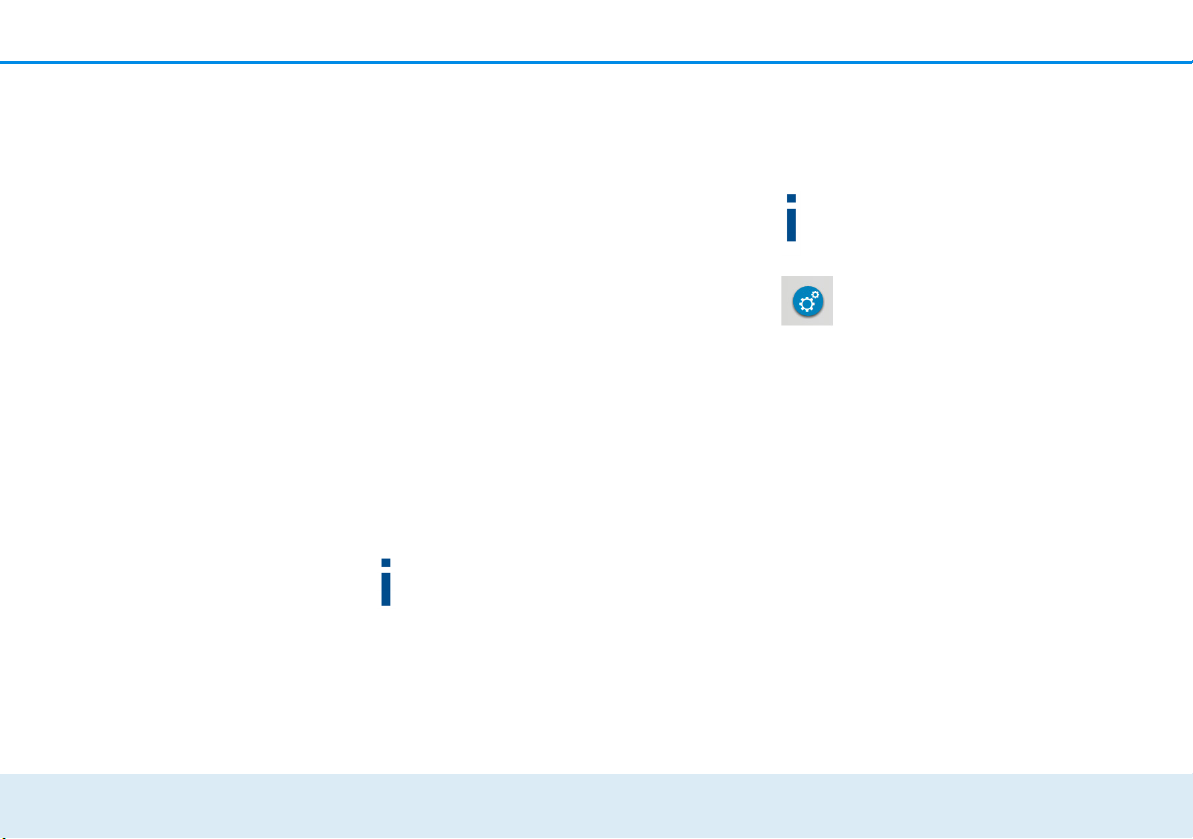
Netzwerkkonfiguration 27
4 Netzwerkkonfiguration
Der dLAN 550+ WiFi verfügt über eine eingebaute
Konfigurationsoberfläche, die mit einem StandardWebbrowser aufgerufen werden kann. Hier lassen sich
alle Einstellungen für den Betrieb des Gerätes
anpassen.
4.1 Eingebaute Konfigurationsoberfläche aufrufen
Sie erreichen die eingebaute Online-Konfigurationsoberfläche des dLAN 550+ WiFi über verschiedene
Wege:
쎲 Mittels my devolo App von Ihrem Smartphone
bzw. Tablet gelangen Sie auf die Konfigurationsoberfläche des Gerätes, indem Sie auf der Über-
sichtsseite der my devolo App auf das Zahnrad/
Pfeil tippen.
Mehr Informationen zur my devolo App erfahren Sie in Kapitel 3.4 devolo-Software instal-
lieren.
쎲 Mittels der devolo Cockpit-Software unter
Start gelangen Sie auf die Konfigurationsoberflä-
che des Gerätes, indem Sie mit dem Mauszeiger
auf den entsprechenden Eintrag des
dLAN 550+ WiFi klicken.
Das Programm ermittelt dann die aktuelle IP-Adresse
und startet die Konfiguration im Webbrowser.
Mehr Informationen zu devolo Cockpit software
erfahren Sie in Kapitel 3.4 devolo-Software
installieren.
Standardmäßig gelangen Sie direkt auf die
Konfigurationsoberfläche. Wurde jedoch
über die Option Verwaltung (Symbol nebenstehend) Gerätesicherheit ein
Login-Kennwort vereinbart, müssen Sie
dieses vor-her eingeben (siehe 4.6.2
Gerätesicherheit).
devolo dLAN 550+ WiFi

28 Netzwerkkonfiguration
Abb. 7 Oberfläche der Software devolo Cockpit
4.2 Menübeschreibung
Alle Menüfunktionen werden auf der entsprechenden
Oberfläche als auch im dazugehörigen Kapitel des
Handbuches beschrieben. Die Reihenfolge der Beschreibung im Handbuch richtet sich nach der Menüstruktur.
Die vier zentralen Bereiche der Konfigurationsoberfläche werden am unteren Bildschirmrand angezeigt.
Klicken Sie auf die Schaltfläche eines Bereiches, um direkt in diesen zu wechseln.
devolo dLAN 550+ WiFi

Netzwerkkonfiguration 29
Im Bereich WLAN-Konfiguration finden
Sie alle WLAN-Funktionen des Gerätes
und können dort Einstellungen vornehmen.
Im Bereich Statusübersicht erhalten Sie
allgemeine Informationen über alle verbundenen dLAN-, WLAN- und LANGeräte.
m Bereich Gerätekonfiguration finden
Sie alle dLAN-Funktionen.
Im Bereich Verwaltung finden Sie neben
der Sprachauswahl auch Einstellungsmöglichkeiten zum Netzwerk, zur Gerätesicherheit sowie zur Verwaltung, d. h.
Zurücksetzen, Sichern und Wiederherstellen Ihrer individuellen Konfigurationen
und Firmware aktualisieren.
Klicken Sie OK, um die Einstellungen des jeweiligen
Bereiches der Konfigurationsoberfläche zu speichern.
Klicken Sie Abbrechen, um den jeweiligen Bereich der
Konfigurationsoberfläche zu verlassen.
devolo dLAN 550+ WiFi
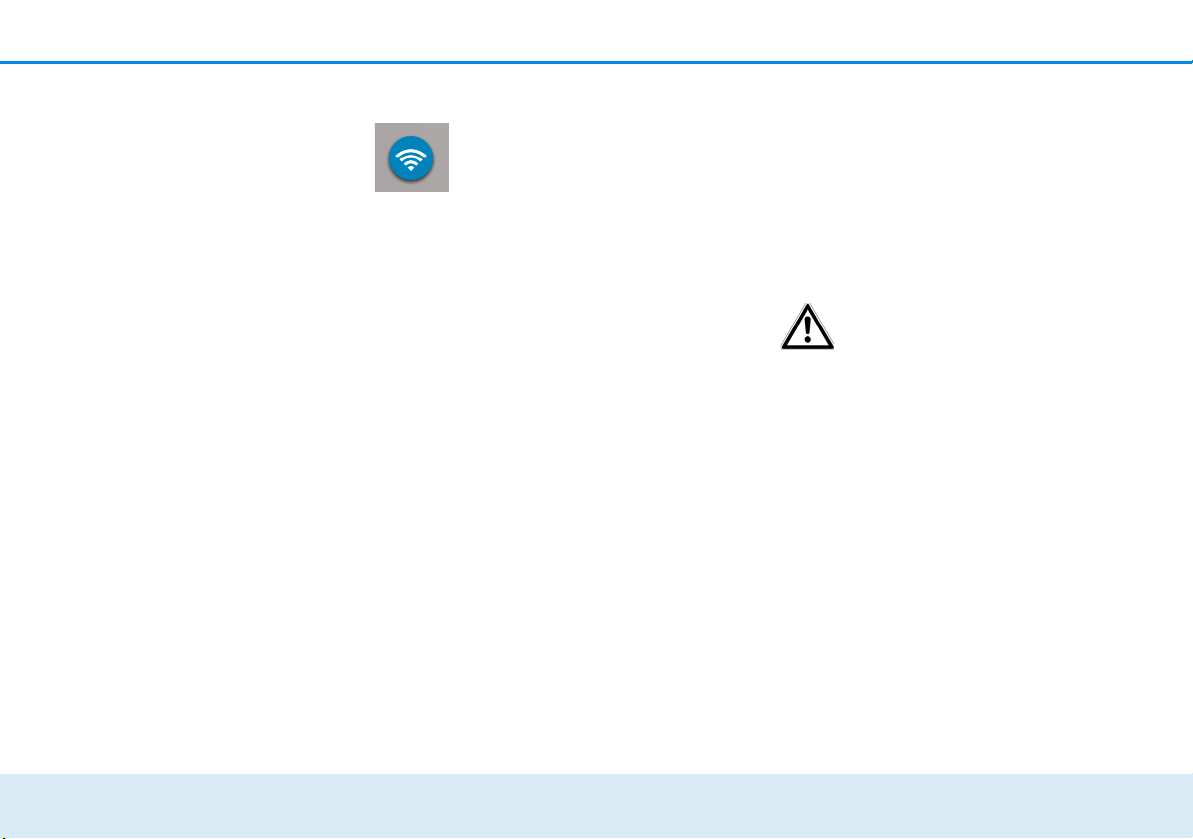
30 Netzwerkkonfiguration
4.3 WLAN-Konfiguration
Im Bereich WLAN-Konfiguration nehmen Sie Einstellungen zum WLAN-Netzwerk und dessen Sicherheit vor:
쎲 Access-Point
쎲 WLAN-Zeitsteuerung
쎲 Gastzugang
쎲 Kindersicherung
쎲 WLAN-Filter
쎲 WiFi Move
쎲 Wi-Fi Protected Setup (WPS)
Per Klick bzw. Tipp auf das jeweilige Symbol gelangen
Sie in den entsprechenden Bereich.
4.3.1 Access-Point
WLAN aus/ein
Sie können die WLAN-Funktion Ihres dLAN 550+ WiFi
ein- bzw. ausschalten:
쎲 Zum Einschalten der WLAN-Funktion drücken
Sie den WLAN-Taster auf der Vorderseite einmal
kurz.
쎲 Zum Ausschalten der WLAN-Funktion drücken
Sie den WLAN-Taster auf der Vorderseite
3Sekunden lang bis die LED erlischt.
oder
쎲 Verwenden Sie auf der Konfigurationsoberfläche
unter WLAN-Konfiguration Access Point die
Schaltfläche WLAN aus/ein.
oder
쎲 Aktivieren Sie die WLAN-Zeitsteuerung. Lesen Sie
dazu im Kapitel 4.3.2 WLAN-Zeitsteuerung
nach.
Im Auslieferungszustand des
dLAN 550+ WiFi ist die WLANFunktion eingeschaltet.
Wenn Sie den Adapter ausschließlich als einfaches
dLAN-Gerät über den eingebauten Ethernet-Anschluss
betreiben wollen, können Sie die WLAN-Funktion vollständig ausschalten.
Für den Betrieb als WLAN-Access-Point konfigurieren
Sie die Parameter für Ihr WLAN wie folgt:
Netzwerkname
Der Netzwerkname (SSID) legt den Namen Ihres
Funknetzwerks fest. Sie können diesen Namen beim
Einwählen ins WLAN sehen und so das korrekte
WLAN-Netzwerk identifizieren.
devolo dLAN 550+ WiFi

Netzwerkkonfiguration 31
SSID verstecken
Wenn Sie die Option SSID verstecken aktivieren,
bleibt Ihr Funknetzwerk unsichtbar. In diesem Fall
müssen potentielle Netzwerkteilnehmer die exakte
SSID kennen und manuell eingeben, um eine Verbindung aufbauen zu können.
Einige WLAN-Karten haben Schwierigkeiten,
sich mit solchen unsichtbaren Funknetzwerken
zu verbinden. Sollte das Verbinden mit einem
versteckten Namen Probleme bereiten, sollten
Sie zunächst versuchen, die Verbindung bei
sichtbarem Netzwerknamen aufzubauen und
diese erst anschließend zu verstecken.
Kanal
Für den Betrieb als Access-Point muss ein (Sende-)Kanal festgelegt sein. Es stehen 13 Kanäle zur Verfügung.
Wir empfehlen, die Standardeinstellung Auto beizubehalten, da der dLAN 550+ WiFi in dieser Einstellung
regelmäßig und selbstständig die Kanalwahl durchführt. Sind keine Stationen verbunden, führt das Gerät
alle 2 Stunden die automatische Kanalwahl durch.
Verschlüsselung
Sie sollten die Verbindungen in Ihrem
WLAN immer verschlüsseln. Ansonsten könnte jeder in Funkreichweite in Ihr Netzwerk eindringen.
Im Auslieferungszustand des
dLAN 550+ WiFi ist die WLAN-Verschlüsselung WPA2 eingestellt. Der
Standard-WLAN-Schlüssel ist der
WiFi key des dLAN 550+ WiFi. Sie
finden den Schlüssel auf dem Etikett
auf der Rückseite des Gehäuses.
Zur Sicherung der Datenübertragung in Ihrem Funknetzwerk stehen die Sicherheitsstandards WPA und
WPA/WPA2 (Wi-Fi Protected Access) zur Verfügung.
Dieses Verfahren erlaubt individuelle Schlüssel aus
Buchstaben und Zahlen mit einer Länge von bis zu
63 Zeichen. Dieser kann von Ihnen einfach über die
Tastatur eingegeben werden.
Schlüssel
Geben Sie dazu eine entsprechende Anzahl von Zeichen in das Feld Schlüssel ein.
Ohne Verschlüsselung werden nicht nur alle Daten von
den Client-Computern zum dLAN 550+ WiFi in Ihrem
devolo dLAN 550+ WiFi

32 Netzwerkkonfiguration
Funknetzwerk ungeschützt übertragen, es wird auch
kein Kennwort zur Verbindung verlangt. Sind keine
weiteren Sicherheitsmaßnahmen, wie beispielsweise
ein WLAN-Filter (siehe Kapitel 4.3.5 WLAN-Filter),
eingerichtet, können Dritte jederzeit Zugriff auf Ihr
Netzwerk erhalten und z. B. Ihre Internetverbindung
mitbenutzen. Jeder Zugriff ist im WLAN-Monitor für Sie
sichtbar.
Speichern Sie alle geänderten Einstellungen, bevor Sie
diesen Konfigurationsbereich wieder verlassen, indem
Sie mit OK bestätigen.
Denken Sie daran, dass Sie nach dem
Speichern dieser Einstellung auch
selbst von einer bestehenden Funkverbindung zum dLAN 550+ WiFi getrennt werden. Konfigurieren Sie das
Gerät in diesem Fall über das Netzwerkkabel (Ethernet) oder dLAN. Beachten Sie außerdem bei der
Aktivierung der Verschlüsselung,
dass die WLAN-Einstellungen (Netzwerkname und Schlüssel) des AccessPoints und die der Clients übereinstimmen, da Sie sonst Geräte aus Ihrem Netzwerk (ungewollt)
ausschließen.
4.3.2 WLAN-Zeitsteuerung
WLAN-Zeitsteuerung aus/ein
Um die WLAN-Zeitsteuerung nutzen zu können, schalten Sie die Zeitsteuerung ein.
Pro Wochentag können Sie mehrere Zeiträume definieren, in denen Ihr Funknetzwerk eingeschaltet ist. Die
Zeitsteuerung schaltet das Funknetzwerk daraufhin automatisch an bzw. ab.
Wenn Sie die Option Automatische Verbindungs-
trennung einschalten, wird das Funknetzwerk erst
ausgeschaltet, wenn die letzte Station sich abgemeldet
hat.
Manuelles Ein- bzw. Ausschalten
(d. h. per Taster oder Schaltfläche)
des Access-Points hat immer Vorrang
vor der automatischen Zeitsteuerung. Die eingestellte Zeitsteuerung greift dann automatisch
wieder beim nächsten definierten
Zeitraum.
devolo dLAN 550+ WiFi

Netzwerkkonfiguration 33
4.3.3 Gastzugang
Gastzugang aus/ein
Wenn Sie Freunden oder Bekannten, die bei Ihnen zu
Besuch sind, einen Internetzugang bieten, aber nicht
gleich das Kennwort für Ihr WLAN verraten möchten,
dann können Sie neben dem Haupt-Internetzugang einen getrennten Gastzugang mit eigenem Netzwerknamen, Zeitlimit und WLAN-Kennwort einrichten. Über
diesen kann Ihr Besuch dann im Internet surfen, ohne
dass sie Zugang zu Ihrem lokalen Netzwerk haben.
Um einen Gastzugang einzurichten, schalten Sie die
Option Gastzugang ein.
In der my devolo App können Sie den Gastzugang ebenfalls über den Taster Gastzugang
ein- bzw. ausschalten.
Wenn Sie den Gastzugang auf die Nutzung des Internets beschränken möchten, aktivieren Sie zusätzlich
die Option Nur Internetnutzung zulassen.
Abschaltautomatik
Wenn Sie den Gastzugang zeitlich limitieren möchten,
aktivieren Sie die Option Den Gastzugang automa-
tisch abschalten nach und tragen das gewünschte
Zeitlimit ein.
Beachten Sie, dass der Gastzugang in
Abhängigkeit zum Adapter steht und
auch nur so lange aktiv sein kann wie
dieser selbst.
Netzwerkname
Im Feld Netzwerkname legen Sie den Namen des
Gastnetzwerkes fest.
Verschlüsselung
Auch den Gastzugang sollten Sie verschlüsseln, um zu
vermeiden, dass darüber jeder in Funkreichweite in Ihr
Netzwerk eindringen und z. B. Ihre Internetverbindung
mitnutzen kann. Zur Verfügung steht hier der Sicherheitsstandard WPA/WPA2 (Wi-Fi Protected Access).
Dieses Verfahren erlaubt individuelle Schlüssel aus
Buchstaben und Zahlen mit einer Länge von bis zu
63 Zeichen. Dieser kann von Ihnen einfach über die
Tastatur eingegeben werden.
Geben Sie dazu eine entsprechende Anzahl von Zeichen in das Feld Schlüssel ein.
devolo dLAN 550+ WiFi

34 Netzwerkkonfiguration
4.3.4 Kindersicherung
Kindersicherung aus/ein
Mit dieser Funktion können Sie den WLAN-Zugang für
bestimmte Geräte zeitlich reglementieren. Um z. B. Ihre
Kinder vor übermäßigem Internetkonsum zu schützen,
können Sie hier festlegen, wie lange Ihre Kinder pro
Tag das WLAN nutzen dürfen.
Um die Kindersicherung einsetzen zu können, ist eine
Synchronisation mit einem Zeitserver (im Internet) notwendig. Dazu muss der Zeitserver (Verwaltung
Verwaltung Datum und Uhrzeit Datum und
Uhrzeit automatisch beziehen) des
dLAN 550+ WiFi aktiviert sein und eine aktive Internetverbindung bestehen.
Der Zeitserver pool.ntp.org ist standardmäßig aktiviert.
Wenn Sie ein Zeitkontingent (Nutzungsdauer in Stunden) einrichten möchten, aktivieren Sie die Option
Kindersicherung einschalten. Geben Sie nun die
MAC-Adressen der Geräte ein, für die Sie ein Zeitkontingent einrichten möchten. Sie können die MACAdressen manuell eingeben oder aus der Liste der derzeit bekannten Geräte übernehmen (siehe auch
Statusübersicht WLAN-Monitor). Bestätigen Sie
die Eingaben mit OK.
WLAN-Geräte mit Zeitkontingent
Hier finden Sie alle WLAN-Geräte aufgelistet, für die
die Nutzungsdauer pro Tag zeitlich begrenzt ist.
Jedes Gerät wird mit MAC-Adresse, Name, verbleibender Nutzungsdauer und dem festgelegten Zeitkontingent angezeigt.
Wenn Sie ein Gerät aus dieser Liste löschen möchten,
klicken Sie auf das Mülleimer-Symbol.
Per Klick/Tipp auf das Zahnrad-Symbol gelangen Sie
in das Einstellungsmenü des Zeitkontingents. Wenn Sie
möchten, dass das Zeitkontingent überwacht wird, aktivieren Sie die Option Das Zeitlimit wird über-
wacht.
Das tägliche Zeitkontingent (Zeitfenster, Nutzungsdauer von - bis Uhr) kann in Stunden und Minuten
angegeben werden. Wenn Sie täglich das gleiche Zeitkontingent vergeben möchten, können Sie Ihren Eintrag unter Zeitkontingente auf alle Wochentage
übertragen per Klick auf das Pfeil-Symbol automatisch auf alle Tage übertragen.
Wenn Sie ein Zeitkontingent eines Tages löschen
möchten, klicken Sie auf das entsprechende Müllei-
mer-Symbol.
Das Zeitkontingent kann nur genutzt werden, wenn
es auf die in der WLAN-Zeitsteuerung definierten
devolo dLAN 550+ WiFi
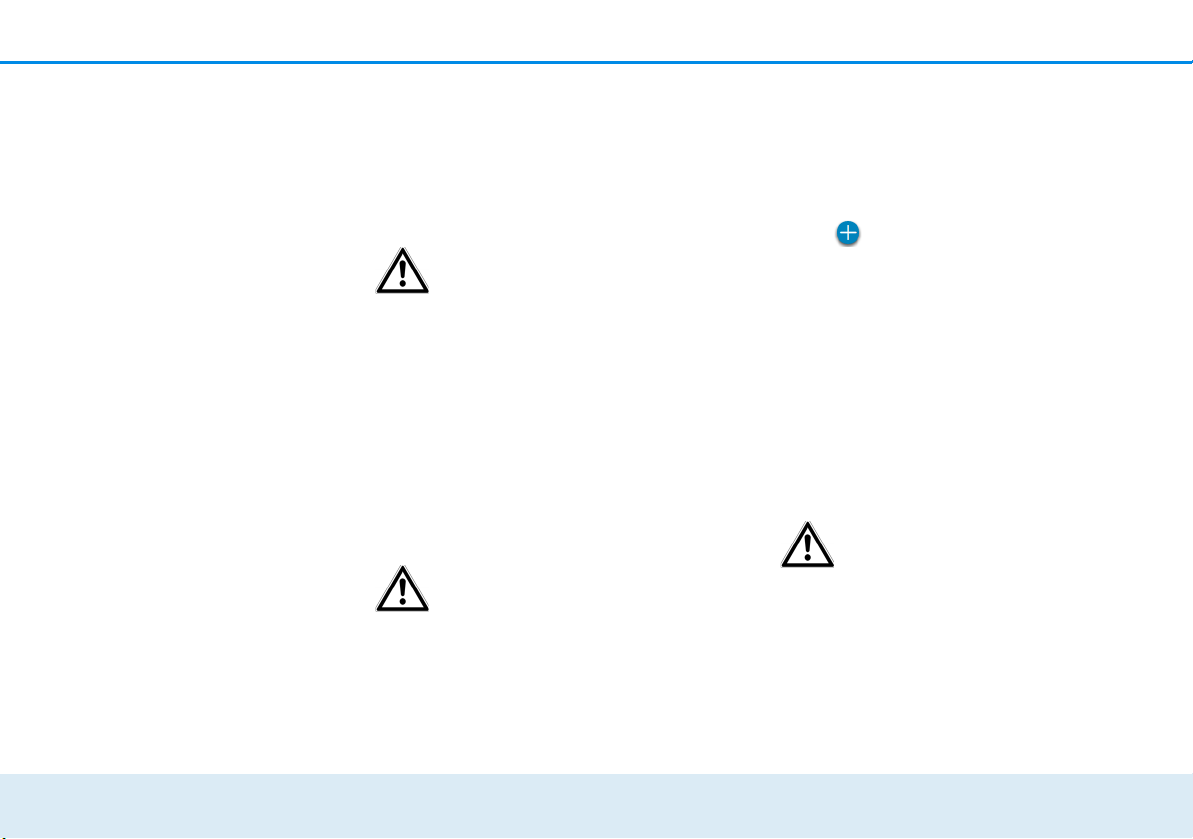
Netzwerkkonfiguration 35
Zeiträume abgestimmt bzw. wenn der
dLAN 550+ WiFi eingeschaltet ist und eine Inter-
netverbindung besteht. (siehe 4.3.2 WLAN-Zeitsteuerung).
Die Zeitkontingente der Kindersicherung und die
WLAN-Zeitsteuerung werden pro Wochentag definiert.
Wenn Sie ein Zeitkontingent einstellen, wird dieses erst am Folgetag
(00:00 Uhr) aktiv.
4.3.5 WLAN-Filter
WPS aus/ein
Zusätzlich zur Verschlüsselung (siehe 4.3.1 AccessPoint) können Sie Ihr Funknetzwerk noch weiter absi-
chern, indem Sie mit Hilfe eines WLAN-Filters den Zugriff auf ausgewählte WLAN-Geräte einschränken.
Selbst wenn die Verschlüsselung abgeschaltet wäre,
würde das Gerät dann keine Verbindung herstellen.
Der WLAN-Filter sollte nur als zusätzliche Option zur WLAN-Verschlüsselung genutzt werden. Mit seiner Hilfe
können Sie zwar den Zugriff auf Ihr
Funknetzwerk beschränken, ohne
Verschlüsselung können jedoch alle
Datenübertragungen relativ einfach
durch Dritte mitgelesen werden.
Um den WLAN-Filter zu verwenden, schalten Sie den
Filter ein. Sie können nun verschiedene Netzwerkgeräte anhand ihrer sogenannten MAC-Adresse für den Zugriff auf Ihr dLAN 550+ WiFi manuell eintragen oder
aus der Liste der bekannten Geräte (Statusübersicht
WLAN-Monitor) übernehmen. Neue Einträge legen
Sie mit an. Speichern Sie Ihre Eingaben mit OK.
Freigegebene WLAN-Geräte
Mit Ihrem dLAN 550+ WiFi über WLAN verbundene
Netzwerkgeräte werden automatisch gelistet, d. h., um
ein bereits verbundenes Gerät für den dLAN 550+ WiFi
freizugeben, wählen Sie einfach die MAC-Adresse des
jeweiligen Gerätes aus und bestätigen mit dem Plus-
Zeichen. Diese erscheint dann unter Freigegebene
WLAN-Geräte. Um ein freigegebenes Gerät zu entfernen, wählen Sie dessen MAC-Adresse aus und klicken
auf das Mülleimer-Symbol.
Der WLAN-Filter wirkt sich nicht auf
Geräte aus, die sich über den Gastzugang verbinden.
devolo dLAN 550+ WiFi

36 Netzwerkkonfiguration
Die MAC-Adresse bezeichnet die HardwareSchnittstelle jedes einzelnen Netzwerkgerätes
eindeutig (z. B. die WLAN-Karte eines Computers oder die Ethernet-Schnittstelle eines Drukkers). Sie besteht aus sechs zweistelligen
Hexadezimalzahlen, die jeweils mit Doppelpunkten voneinander getrennt sind (z.B.
00:0B:3B:37:9D:C4).
Die MAC-Adresse eines Windows-PCs können Sie
leicht ermitteln, indem Sie das Fenster mit der Eingabeaufforderung unter Start Alle Programme Zube-
hör Eingabeaufforderung öffnen. Geben Sie hier
den Befehl IPCONFIG /ALL ein. Die MAC-Adresse wird
unter der Bezeichnung Physikalische Adresse angezeigt.
Denken Sie daran, dass Sie auch die
WLAN-MAC-Adresse Ihres eigenen
Computers eingeben, falls Sie nicht
über die Ethernet-Schnittstelle, sondern über WLAN mit dem
dLAN 550+ WiFi verbunden sind. Ansonsten sperren Sie sich durch die
Aktivierung des WLAN-Filters selbst
vom Zugriff auf das Gerät über WLAN
aus.
Speichern Sie alle geänderten Einstellungen, bevor Sie
diesen Konfigurationsbereich wieder verlassen, indem
Sie mit OK bestätigen.
4.3.6 WiFi Clone und WiFi Move
WiFi Clone
Mit WiFi Clone können Sie die WLAN-Zugangsdaten eines vorhandenen WLAN-Access-Points (z. B. Ihr
WLAN-Router) per Tasterdruck übernehmen. Sie starten den Vorgang mit der Option Konfiguration star-
ten und drücken anschließend den WPS-Taster des
Gerätes, dessen WLAN-Zugangsdaten (SSID und
WLAN-Passwort) übernommen werden sollen.
WiFi Move
WiFi Move Technology ist eine Funktion zur Synchronisierung der WLAN-Einstellungen aller in Ihrem Netzwerk angeschlossen devolo WiFi-Adapter.
Im Auslieferungszustand des
dLAN 550+ WiFi ist die WLAN-Funktion und WiFi Move Technology eingeschaltet.
Sie aktivieren die Synchronisierung der WLAN-Einstellungen entweder mit Hilfe der Funktionen in diesem
Menü oder durch Drücken des jeweiligen Verschlüsselungstasters mit dem Haus-Symbol an den entspre-
devolo dLAN 550+ WiFi

Netzwerkkonfiguration 37
chenden Adaptern. Wie die Synchronisierung der
WLAN-Einstellungen per Tasterdruck erfolgt, finden Sie
im Kapitel 2.6.1 Verschlüsselungstaster und 3.3
dLAN 550+ WiFi anschließen.
WiFi Move Technology-Unterstützung aktiv
Schalten Sie WiFi Move Technology ein (falls nötig), per
Klick/Tipp unter WLAN-Konfiguration WiFi Mo-
ve. Alle WiFi-Adapter sind nun dauerhaft miteinander verbunden und tauschen ab jetzt Änderungen an
der WLAN-Konfiguration automatisch untereinander aus.
Außerdem wird angezeigt, wann die letzte Synchronisierung stattgefunden hat und welche Geräte per
WiFi Move Technology verbunden sind.
4.3.7 Wi-Fi Protected Setup (WPS)
WPS-Verschlüsselung aus/ein
Sie können die WPS-Verschlüsselung Ihres
dLAN 550+ WiFi ein- bzw. ausschalten.
Wi-Fi Protected Setup (WPS) ist ein von der internationalen Wi-Fi Alliance entwickelter Verschlüsselungsstandard zur einfachen und schnellen Einrichtung
eines sicheren Funknetzwerks. Die Sicherheitsschlüssel
der jeweiligen WLAN-Geräte werden dabei automatisch und dauerhaft an die andere(n) WLAN-Stati-
on(en) des Funknetzwerks übermittelt. Der
dLAN 550+ WiFi bietet zwei verschiedene Varianten
zur Übermittlung dieser Sicherheitsschlüssel:
WPS mittels PBC (Push Button):
햲 Starten Sie den Verschlüsselungsvorgang am
dLAN 550+ WiFi, indem Sie
쑗 entweder den WLAN-Taster auf der Vorder-
seite des Gerätes oder
쑗 auf der Benutzeroberfläche unter WLAN-
Konfiguration WiFi Protected Setup
(WPS) die Schaltfläche Konfiguration starten drücken.
햳 Anschließend drücken Sie entweder den WPS-
Taster des hinzuzufügenden WLAN-Gerätes oder
aktivieren den WPS-Mechanismus in den WLANEinstellungen des WLAN-Gerätes. Die Geräte tauschen nun die Sicherheitsschlüssel gegenseitig
aus und bauen eine gesicherte WLAN-Verbindung
auf. Die WLAN-LED auf der Vorderseite zeigt den
Synchronisationsvorgang durch Blinken an.
WPS mittels PIN:
햲 Um WLAN-Geräte in Ihrem Funknetzwerk mittels
PIN-Variante sicher miteinander zu verbinden,
geben Sie auf der Konfigurationsoberfläche unter
devolo dLAN 550+ WiFi
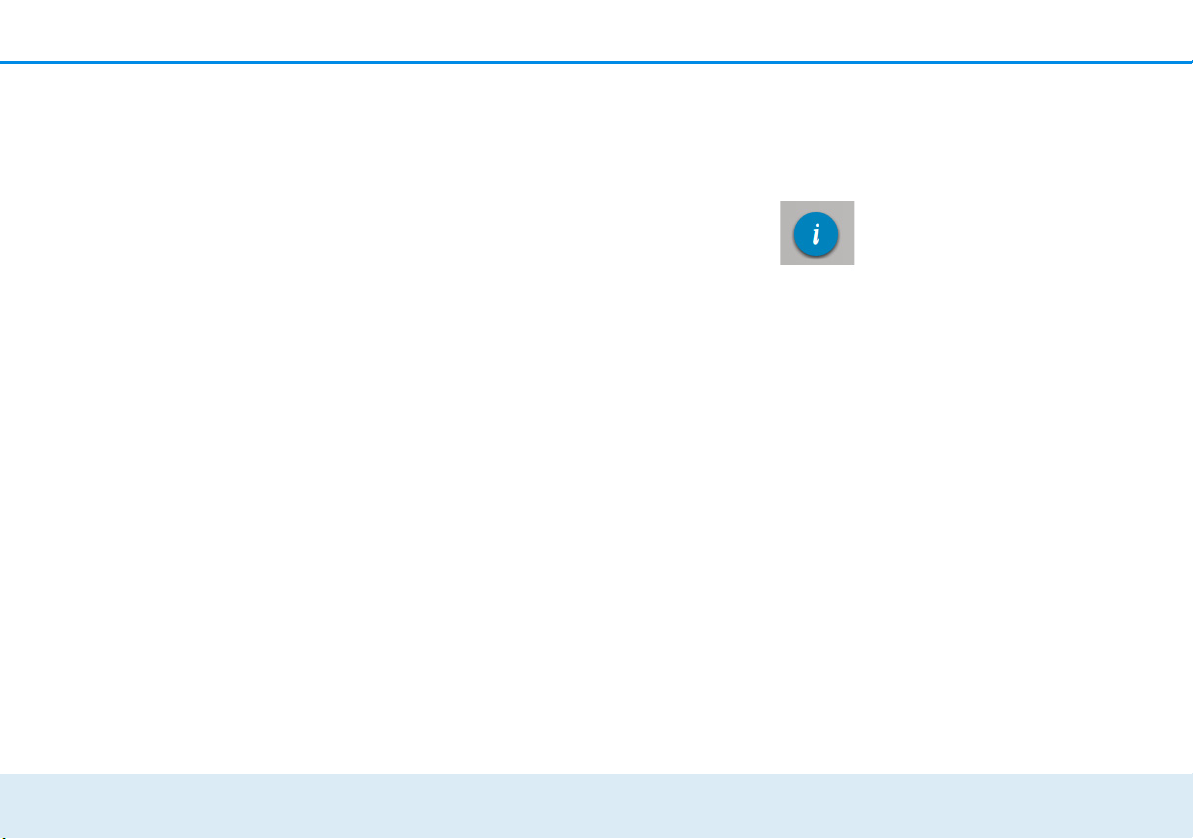
38 Netzwerkkonfiguration
WLAN-Konfiguration WiFi Protected Setup
(WPS) PIN einen individuellen Schlüssel ein
und starten den Verschlüsselungsvorgang, indem
Sie die Schaltfläche Konfiguration starten
drücken.
햳 Öffnen Sie die Konfigurationsoberfläche der hin-
zuzufügenden WLAN-Station und übertragen die
am dLAN 550+ WiFi gewählte PIN. Bestätigen Sie
den Verschlüsselungsvorgang wie dort beschrieben. Die Geräte tauschen nun die Sicherheitsschlüssel gegenseitig aus und bauen eine
gesicherte WLAN-Verbindung auf. Die WLAN-LED
auf der Vorderseite zeigt den Synchronisationsvorgang durch Blinken an.
Die Nutzung des WPS-Verfahrens impliziert die Verwendung des Verschlüsselungsstandards WPA/
WPA2. Beachten Sie daher die folgenden automatischen Einstellungen:
쎲 ist vorab unter WLAN-Konfiguration Access-
Point keine Verschlüsselung ausgewählt,
wird automatisch WPA2 gesetzt. Das neu generierte Kennwort wird unter WLAN-Konfigura-
tion Access-Point im Feld Schlüssel
angezeigt.
쎲 ist vorab unter WLAN-Konfiguration Access-
Point WPA/WPA2 ausgewählt, bleibt diese
Einstellung mit dem zuvor vergebenen Kennwort
erhalten.
4.4 Statusübersicht
Im Bereich Statusübersicht erhalten Sie
allgemeine Informationen über alle verbundenen dLAN-, WLAN- und LANGeräte.
Im linken Bereich dieses Menüs werden neben den Status der verbundenen WLAN-, dLAN- und LAN-Geräte
auch Informationen zum dLAN 550+ WiFi angezeigt.
Im rechten Bereich des Menüs finden Sie jeweils den
passenden Link, um direkt in das Menü zu gelangen.
WLAN-Status
Hier sehen Sie, ob die WLAN-Funktion Ihres
dLAN 550+ WiFi ein- oder ausgeschaltet ist, außerdem ob eine Verschlüsselung verwendet wird und welcher Frequenzbereich eingestellt ist.
Per Klick/Tipp auf Access-Point gelangen Sie direkt zu
den WLAN-Einstellungen. Mehr Informationen zur
WLAN-Netzwerksicherheit finden Sie im Kapitel 4.3.1
Access-Point.
Per Klick/Tipp auf Gastzugang konfigurieren
gelangen Sie direkt in das entsprechende Menü. Mehr
devolo dLAN 550+ WiFi

Netzwerkkonfiguration 39
Informationen zur Konfiguration des Gastzugangs
finden Sie im Kapitel 4.3.3 Gastzugang.
Um alle bekannten WLAN-Geräte anzeigen zu lassen,
klicken/tippen Sie auf WLAN-Monitor. Jedes seit dem
letzten Systemstart bekannte WLAN-Gerät wird mit
Namen, MAC- und IP-Adresse, evtl. Geschwindigkeit
und dem letzen Anmeldedatum angezeigt, wenn eine
Internetverbindung besteht und ein Zeitserver
gefunden wurde.
dLAN-Status
Sie erkennen an der Farbe des Schloss-Symbols, ob ein
individuelles dLAN-Kennwort oder das Standardkennwort gesetzt ist (grün = individuelles Kennwort,
rot = Standardkennwort). Um alle verbundenen
dLAN-Geräte anzeigen zu lassen, klicken bzw. tippen
Sie auf dLAN-Geräte. Mehr Informationen dazu finden Sie im Kapitel 4.5 Gerätekonfiguration.
Per Klick bzw. Tipp auf dLAN konfigurieren gelangen Sie zu den dLAN-Einstellungen. Mehr Informationen dazu finden Sie im Kapitel 4.5.1 dLAN-
Einstellungen.
Notieren Sie vor dem Vernetzungsvorgang die Security-IDs aller dLANAdapter. Diese eindeutige Kennung
jedes dLAN-Gerätes finden Sie auf
dem Etikett auf der Rückseite des Gehäuses. Sie besteht aus 4 x 4 Buchstaben, die durch Bindestriche
voneinander abgetrennt sind (z. B.
ANJR-KMOR-KSHT-QRUV). Sorgen Sie
auch dafür, dass alle dLAN-Adapter
mit dem Stromnetz und ggf. auch mit
dem Computer bzw. den entsprechenden Netzwerkkomponenten verbunden sind.
Ethernet-Status
Hier werden Status (d. h. rot = Anschluss nicht belegt,
grün = Anschluss belegt) und Verbindungsgeschwindigkeit der Netzwerkanschlüsse dargestellt.
Firmware-Version
Hier wird die Firmware-Version angezeigt. Per Klick
bzw. Tipp auf Firmware-Update gelangen Sie direkt
in das entsprechende Menü. Mehr Informationen zum
Firmware-Update finden Sie im Kapitel 4.6.4 System.
devolo dLAN 550+ WiFi

40 Netzwerkkonfiguration
Zugriffskennwort
Zur Sicherheit können Sie ein Login-Kennwort für den
Zugriff auf die Konfigurationsoberfläche setzen. Sie erkennen an der Farbe des Schloss-Symbols, ob ein individuelles Login-Kennwort oder gar kein Kennwort
gesetzt ist (grün= individuelles Kennwort, rot= kein
Kennwort). Per Klick bzw. Tipp auf Zugriffskennwort
einrichten gelangen Sie direkt in das entsprechende
Menü. Mehr Informationen zur Vergabe eines Zugriffskennwortes finden Sie im Kapitel 4.6.5 Verwaltung.
Netzwerkeinstellungen
Hier werden die Netzwerkeinstellungen wie IP-Adresse
und Subnetzmaske des dLAN 550+ WiFi angezeigt.
Per Klick bzw. Tipp auf Netzwerk konfigurieren gelangen Sie direkt zu den Netzwerkeinstellungen. Mehr
Informationen dazu finden Sie im Kapitel 4.6.3 Netz-
werkeinstellungen.
4.5 Gerätekonfiguration
Im Bereich Gerätekonfiguration finden
Sie alles zum Thema dLAN. Per Klick bzw.
Tipp auf das jeweilige Symbol gelangen
Sie in den entsprechenden Bereich.
4.5.1 dLAN-Einstellungen
In einem dLAN-Netzwerk müssen alle verbundenen
Komponenten das gleiche Kennwort verwenden. Das
dLAN-Kennwort kann in der my devolo App bzw.
dem Programm devolo Cockpit, per Verschlüsse-
lungstaster mit dem Haus-Symbol oder an dieser
Stelle der Konfigurationsoberfläche definiert werden.
Die Konfiguration des Kennwortes erfolgt für das ge-
samte Netzwerk.
Das dLAN-Standardkennwort lautet
HomePlugAV.
4.5.2 dLAN-Geräte
Jedes verbundene dLAN-Gerät, egal ob lokal angeschlossen oder „remote“ im Netzwerk, wird mit seiner
MAC-Adresse, Name, Typ und Datenrate angezeigt.
4.5.3 dLAN-Gerät hinzufügen
Sie können Ihrem dLAN-Netzwerk weitere dLAN-Geräte hinzufügen:
Mittels Verschlüsselstaster mit Haus-Symbol
Drücken Sie zuerst den Verschlüsselungstaster (ca. 1
Sekunde) eines Adapters aus Ihrem bestehenden
Netzwerk und innerhalb von 2 Minuten die Schaltfläche Konfiguration starten (ca. 1 Sekunde) des
neuen dLAN 550+ WiFi.
devolo dLAN 550+ WiFi

Netzwerkkonfiguration 41
Mittels Security-ID
Geben Sie dazu in das Feld Security-ID die Security-ID
des jeweiligen dLAN-Adapters ein und bestätigen mit
Konfiguration starten.
Notieren Sie vor dem Vernetzungsvorgang die Security-IDs aller dLANAdapter. Diese eindeutige Kennung
jedes dLAN-Gerätes finden Sie auf
dem Etikett auf der Rückseite des Gehäuses. Sie besteht aus 4 x 4 Buchstaben, die durch Bindestriche
voneinander abgetrennt sind (z. B.
ANJR-KMOR-KSHT-QRUV). Sorgen Sie
auch dafür, dass alle dLAN-Adapter
mit dem Stromnetz und ggf. auch mit
dem Computer bzw. den entsprechenden Netzwerkkomponenten verbunden sind.
4.6 Verwaltung
Im Bereich Verwaltung finden Sie neben
der Sprachauswahl Einstellungsmöglichkeiten zum Netzwerk, zur Gerätesicherheit
sowie zur Verwaltung, d. h. Zurücksetzen,
Sichern und Wiederherstellen Ihrer individuellen Konfigurationen und Firmware
aktualisieren.
Per Klick bzw. Tipp auf das jeweilige Symbol gelangen
Sie in den entsprechenden Bereich.
4.6.1 Sprachauswahl
Hier wählen Sie die gewünschte Menüsprache aus.
Speichern Sie Ihre Eingabe mit OK.
4.6.2 Gerätesicherheit
Hier legen Sie ein Login-Kennwort für den Zugriff auf
die Konfigurationsoberfläche fest.
Im Auslieferungszustand des dLAN 550+ WiFi ist die
Konfigurationsoberfläche nicht durch ein Kennwort
geschützt. Sie sollten jedoch nach der Installation des
dLAN 550+ WiFi den Schutz durch Vergabe eines in-
dividuellen Kennwortes aktivieren, um den Zugriff
auf die Konfigurationsoberfläche durch Dritte auszuschließen.
devolo dLAN 550+ WiFi

42 Netzwerkkonfiguration
햲 Geben Sie dazu zunächst (sofern vorhanden) das
aktuelle und anschließend zweimal das
gewünschte neue Kennwort ein. Die Konfigurationsoberfläche ist nun durch Ihr individuelles
Kennwort vor unbefugtem Zugriff geschützt!
햳 Rufen Sie später die Konfigurationsoberfläche
erneut auf, erscheint zuerst das folgende Fenster:
햴 Geben Sie admin in das Feld Benutzername
und Ihr individuelles Kennwort in das Feld Kennwort ein.
Der Benutzername admin ist voreingestellt und nicht veränderbar.
4.6.3 Netzwerkeinstellungen
Als Komponente Ihres Netzwerks kommuniziert auch
der dLAN 550+ WiFi über das TCP/IP-Protokoll. Die
dazu benötigte IP-Adresse kann entweder manuell eingetragen oder automatisch von einem DHCP-Server
bezogen werden.
Im Auslieferungszustand ist die Option Die Netzwer-
keinstellungen werden automatisch von einem
DHCP-Server bezogen aktiviert.
Ist bereits ein DHCP-Server zur Vergabe von IP-Adressen im Netzwerk
vorhanden, sollten Sie diese Option
aktiviert lassen, damit der
dLAN 550+ WiFi automatisch eine
Adresse von diesem erhält. In der Regel ist das der Router.
Um eine statische IP-Adresse zu vergeben, deaktivieren
Sie vorab die Option Die Netzwerkeinstellungen
werden automatisch von einem DHCP-Server
bezogen und nehmen Ihre individuellen Einträge vor.
Speichern Sie Ihre Eingaben mit OK.
Sollten Sie die IP-Adresse Ihres
dLAN 550+ WiFi einmal vergessen haben, verfahren Sie wie unter 4.1 Eingebaute Konfigu-
rationsoberfläche aufrufen beschrieben.
devolo dLAN 550+ WiFi
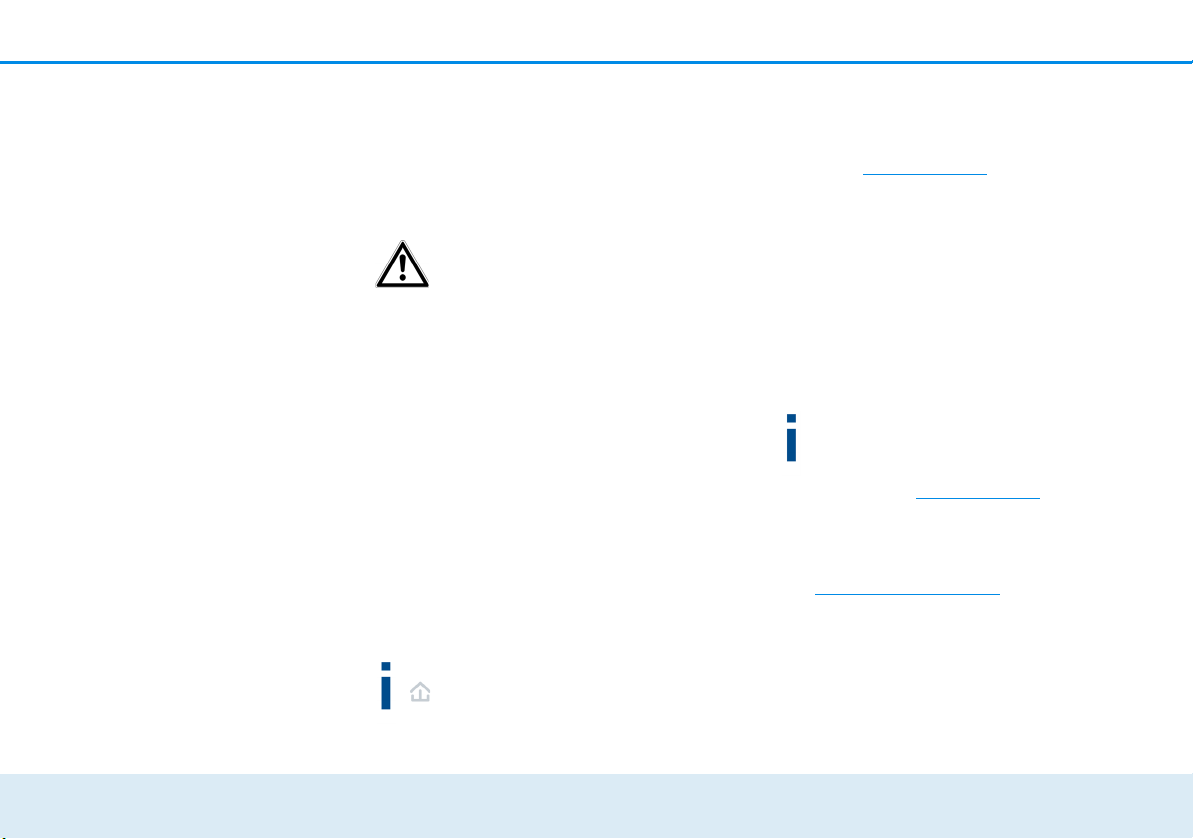
Netzwerkkonfiguration 43
4.6.4 System
Hier können Sie die Firmware des dLAN 550+ WiFi aktualisieren, die aktuelle Konfiguration als Datei auf Ihrem Computer abspeichern oder von dort
wiederherstellen und in den Auslieferungszustand zurücksetzen.
Stellen Sie sicher, dass der Aktualisierungsvorgang nicht unterbrochen
wird. Verbinden Sie Ihren Computer
dazu am besten über dLAN oder LAN
mit dem dLAN 550+ WiFi und nicht
über WLAN.
Automatisches Firmware-Update
Die Firmware des dLAN 550+ WiFi enthält die Software zum Betrieb des Geräts. Bei Bedarf bietet devolo
im Internet neue Versionen als Datei zum Download
an, beispielsweise um bestehende Funktionen anzupassen. Wenn Sie möchten, dass der dLAN 550+ WiFi
Firmware-Updates automatisch durchführt, aktivieren
Sie die Option Automatisches Firmware-Update
und starten den Aktualisierungsvorgang mit Jetzt
nach neuer Firmware suchen und aktualisieren.
Firmware aktualisieren
Um die Firmware manuell auf den neuesten Stand zu
bringen, laden Sie zunächst von der devolo-Internetseite unter www.devolo.com
das dLAN 550+ WiFi auf Ihren Computer herunter.
Im Bereich Verwaltung System klicken Sie auf
Dateiname und wählen die heruntergeladene Datei
aus.
Starten Sie den Aktualisierungsvorgang dann mit
Firmware-Update durchführen. Nach der erfolgreichen Aktualisierung wird das dLAN 550+ WiFi automatisch neugestartet.
Über die Schaltfläche Updates im
devolo Cockpit können Sie ebenfalls automati-
sche Firmware-Aktualisierungen von unserer Internetseite www.devolo.com
Dieser Vorgang setzt eine aktive Internetverbindung voraus. Mehr Informationen zu
devolo Cockpit finden Sie im Internet unter
www.devolo.com/cockpit.
die passende Datei für
durchführen.
Während des Aktualisierungsvorgangs blinkt das
Symbol auf der Vorderseite des Gerätes rot.
Nach erfolgreicher Aktualisierung wird der
dLAN 550+ WiFi automatisch neugestartet.
devolo dLAN 550+ WiFi

44 Netzwerkkonfiguration
Gerätekonfiguration speichern
Um die aktive Konfiguration als Datei auf Ihrem Computer zu speichern, wählen Sie die entsprechende
Schaltfläche im Bereich Verwaltung System Ge-
rätekonfiguration speichern. Geben Sie dann einen Speicherort und einen Namen für die
Einstellungsdatei an.
Gerätekonfiguration wiederherstellen
Eine bestehende Konfigurationsdatei kann im Bereich
Verwaltung System an das dLAN 550+ WiFi gesendet und dort aktiviert werden. Wählen Sie eine geeignete Datei über die Schaltfläche Dateiname aus
und starten Sie den Vorgang mit einem Klick auf die
Schaltfläche Gerätekonfiguration wieder-
herstellen.
Gerätekonfiguration zurücksetzen
Im Bereich Verwaltung System wird das
dLAN 550+ WiFi mit der Option Gerätekonfigurati-
on zurücksetzen wieder in den ursprünglichen Auslieferungszustand versetzt.
Ihre persönlichen WLAN- als auch
dLAN-Einstellungen gehen dabei verloren. Zuletzt vergebene Kennwörter
für das dLAN 550+ WiFi werden
ebenfalls zurückgesetzt.
Alle aktiven Konfigurationseinstellungen lassen sich zu
Sicherungszwecken auf Ihren Computer übertragen,
dort als Datei ablegen und wieder in das
dLAN 550+ WiFi laden. Auf diese Weise können Sie
beispielsweise Konfigurationen für unterschiedliche
Netzwerkumgebungen erzeugen, mit denen Sie das
Gerät schnell und einfach einrichten können.
devolo dLAN 550+ WiFi

Netzwerkkonfiguration 45
4.6.5 Verwaltung
Datum und Uhrzeit
Ein Zeitserver ist ein Server im Internet, dessen Aufgabe darin besteht die genaue Uhrzeit zu liefern. Die meisten Zeitserver sind an eine Funkuhr gekoppelt. Die
Option Datum und Uhrzeit automatisch beziehen
ist standardmäßig aktiviert, damit der dLAN 550+ WiFi
Datum und Uhrzeit automatisch synchronisieren kann.
Wählen Sie Ihre Zeitzone und den Zeitserver. Wenn
Sie die Option Automatisch auf Sommerzeit um-
stellen, aktiviert haben, stellt der Adapter automatisch auf Sommerzeit um.
LED-Einstellungen
Die LED-Statusanzeige kann deaktiviert werden, indem
Sie die Option LEDs ausschalten aktivieren, um störendes Licht z. B. im Schlafzimmer zu vermeiden. Im
Auslieferungszustand ist die LED-Statusanzeige
aktiviert.
Fehlzustände des Adapters werden
Ihnen trotz ausgeschalteter LED angezeigt.
Lizenzinformationen
Hier finden Sie die Lizenzinformationen zum
dLAN 550+ WiFi.
devolo dLAN 550+ WiFi

46 Netzwerkkonfiguration
devolo dLAN 550+ WiFi

Anhang 47
5Anhang
5.1 Frequenzbereich und Sendeleistung
Technische Angaben im 2,4-GHz-Frequenzband
Frequenzbereich 2,4 GHz
IEEE-Standard 802.11 b
802.11 g
802.11 n
Frequenzbereich Indoor –
Frequenzbereich Indoor
& Outdoor
Kanalbandbreite 20 MHz (802.11 b/g)
Max. Sendeleistung
Indoor (EiRP)
Max. Sendeleistung 100 mW / 20 dBm
2399,5 – 2484,5 MHz
20, 40 MHz (802.11 n)
100 mW / 20 dBm
5.2 Kanäle und Trägerfrequenzen
Kanäle und Frequenzen im 2,4-GHz-Band
Kanal Trägerfrequenz
1 2412 MHz
2 2417 MHz
3 2422 MHz
4 2427 MHz
5 2432 MHz
6 2437 MHz
7 2442 MHz
8 2447 MHz
9 2452 MHz
10 2457 MHz
11 2462 MHz
12 2467 MHz
13 2472 MHz
devolo dLAN 550+ WiFi

48 Anhang
Abb. 7 dLAN-Bandbreitenoptimierung
5.3 Bandbreitenoptimierung
Um die Übertragungsleistung im Netzwerk entscheidend zu verbessern, empfehlen wir die folgenden „Anschlussregeln” zu beachten:
쎲 Stecken Sie den dLAN 550+ WiFi direkt in eine
Wandsteckdose.
쎲 Vermeiden Sie eine Mehrfachsteckdose. Die Über-
tragung der dLAN-Signale kann hier eingeschränkt sein.
5.4 Entsorgung von Altgeräten
Anzuwenden in den Ländern der Europäischen Union
und anderen europäischen Ländern mit einem separaten Sammelsystem:
Das Symbol des durchgestrichenen
Mülleimers auf dem Gerät bedeutet, dass
es sich bei diesem Produkt um ein
elektrisches bzw. elektronisches Gerät im
Anwendungsbereich des deutschen
Elektrogesetzes (bzw. EU-WEEE-Richtlinie)
handelt. Derartig gekennzeichnete
Altgeräte dürfen nicht im Hausmüll
entsorgt werden. Sie können diese
stattdessen kostenlos bei Ihrer
kommunalen Sammelstelle abgeben.
Wenden Sie sich an Ihre Stadt- oder
Gemeindeverwaltung.
devolo dLAN 550+ WiFi

Anhang 49
5.5 Allgemeine Garantiebedingungen
Diese Garantie gewährt die devolo AG den Erwerbern von devoloProdukten nach ihrer Wahl zusätzlich zu den ihnen zustehenden
gesetzlichen Gewährleistungsansprüchen nach Maßgabe der folgenden Bedingungen:
1 Garantieumfang
a) Die Garantie erstreckt sich auf das gelieferte Gerät mit allen
Teilen. Sie wird in der Form geleistet, dass Teile, die nachweislich trotz sachgemäßer Behandlung und Beachtung der
Gebrauchsanweisung aufgrund von Fabrikations- und/oder
Materialfehlern defekt geworden sind, nach devolos Wahl
kostenlos ausgetauscht oder repariert werden. Alternativ
hierzu behält devolo sich vor, das defekte Gerät gegen ein
Ersatzgerät mit gleichem Funktionsumfang und gleichen Leistungsmerkmalen auszutauschen. Handbücher und evtl. mitgelieferte Software sind von der Garantie ausgeschlossen.
b) Die Kosten für Material und Arbeitszeit werden von devolo
getragen, nicht aber die Kosten für den Versand vom Erwerber
zur Service-Werkstätte und/oder zu devolo.
c) Ersetzte Teile gehen in devolos Eigentum über.
d) devolo ist berechtigt, über die Instandsetzung und den Aus-
tausch hinaus technische Änderungen (z. B. Firmware-
Updates) vorzunehmen, um das Gerät dem aktuellen Stand der
Technik anzupassen. Hierfür entstehen dem Erwerber keine
zusätzlichen Kosten. Ein Rechtsanspruch hierauf besteht nicht.
2 Garantiezeit
Die Garantiezeit beträgt für dieses devolo-Produkt drei Jahre. Die Garantiezeit beginnt mit dem Tag der Lieferung des Gerätes durch den
devolo-Fachhändler. Von devolo erbrachte Garantieleistungen bewirken weder eine Verlängerung der Garantiefrist, noch setzen sie
eine neue Garantiefrist in Lauf. Die Garantiefrist für eingebaute Ersatzteile endet mit der Garantiefrist für das ganze Gerät.
3Abwicklung
a) Zeigen sich innerhalb der Garantiezeit Fehler des Gerätes, so
sind Garantieansprüche unverzüglich, spätestens jedoch innerhalb von sieben Tagen geltend zu machen.
b) Transportschäden, die äußerlich erkennbar sind (z.B. Gehäuse
beschädigt), sind unverzüglich gegenüber der mit dem Transport beauftragten Person und dem Absender geltend zu
machen. Äußerlich nicht erkennbare Schäden sind unverzüglich nach Entdeckung, spätestens jedoch innerhalb von drei
Tagen nach Anlieferung, schriftlich gegenüber der Transportperson und dem Absender zu reklamieren.
c) Der Transport zu und von der Stelle, welche die Garantie-
ansprüche entgegennimmt und/oder das instandgesetzte
Gerät austauscht, geschieht auf eigene Gefahr und Kosten des
Erwerbers.
d) Garantieansprüche werden nur berücksichtigt, wenn mit dem
Gerät eine Kopie des Rechnungsoriginals vorgelegt wird.
devolo behält sich in Einzelfällen vor, sich das Rechnungsoriginal vorlegen zu lassen.
4 Ausschluss der Garantie
Jegliche Garantieansprüche sind insbesondere ausgeschlossen,
a) wenn der Aufkleber mit der Seriennummer vom Gerät entfernt
worden ist,
b) wenn das Gerät durch den Einfluss höherer Gewalt oder durch
Umwelteinflüsse (Feuchtigkeit, Stromschlag, Staub u.ä.)
beschädigt oder zerstört wurde,
c) wenn das Gerät unter Bedingungen gelagert oder betrieben
wurde, die außerhalb der technischen Spezifikationen liegen,
d) wenn die Schäden durch unsachgemäße Behandlung – insbe-
sondere durch Nichtbeachtung der Systembeschreibung und
der Betriebsanleitung – aufgetreten sind,
e) wenn das Gerät durch hierfür nicht von devolo beauftragte
Personen geöffnet, repariert oder modifiziert wurde,
devolo dLAN 550+ WiFi

50 Anhang
f) wenn das Gerät mechanische Beschädigungen irgendwelcher
Art aufweist,
g) wenn der Garantieanspruch nicht gemäß Ziffer 3a) oder 3b)
gemeldet worden ist.
5 Bedienungsfehler
Stellt sich heraus, dass die gemeldete Fehlfunktion des Gerätes
durch fehlerhafte Fremd-Hardware, -Software, Installation oder
Bedienung verursacht wurde, behält devolo sich vor, den entstandenen Prüfaufwand dem Erwerber zu berechnen.
6 Ergänzende Regelungen
Die vorstehenden Bestimmungen regeln das Rechtsverhältnis zu devolo abschließend.
a) Durch diese Garantie werden weitergehende Ansprüche, ins-
besondere solche auf Wandlung oder Minderung, nicht
begründet. Schadensersatzansprüche, gleich aus welchem
Rechtsgrund, sind ausgeschlossen. Dies gilt nicht, soweit z.B.
bei Personenschäden oder Schäden an privat genutzten
Sachen nach dem Produkthaftungsgesetz oder in Fällen des
Vorsatzes oder der groben Fahrlässigkeit zwingend gehaftet
wird.
b) Ausgeschlossen sind insbesondere Ansprüche auf Ersatz von
entgangenem Gewinn, mittelbaren oder Folgeschäden.
c) Für Datenverlust und/oder die Wiederbeschaffung von Daten
haftet devolo in Fällen von leichter und mittlerer Fahrlässigkeit
nicht.
d) In Fällen, in denen devolo die Vernichtung von Daten vorsätz-
lich oder grob fahrlässig verursacht hat, haftet devolo für den
typischen Wiederherstellungsaufwand, der bei regelmäßiger
und gefahrentsprechender Anfertigung von Sicherheitskopien
eingetreten wäre.
e) Die Garantie bezieht sich lediglich auf den Erstkäufer und ist
nicht übertragbar.
f) Gerichtsstand ist Aachen, falls der Erwerber Vollkaufmann ist.
Hat der Erwerber keinen allgemeinen Gerichtsstand in der
Bundesrepublik Deutschland oder verlegt er nach Vertragsab-
schluss seinen Wohnsitz oder gewöhnlichen Aufenthaltsort aus
dem Geltungsbereich der Bundesrepublik Deutschland, ist
devolos Geschäftssitz Gerichtsstand. Dies gilt auch, falls
Wohnsitz oder gewöhnlicher Aufenthalt des Käufers im Zeitpunkt der Klageerhebung nicht bekannt ist.
g) Es findet das Recht der Bundesrepublik Deutschland Anwen-
dung. Das UN-Kaufrecht gilt im Verhältnis zwischen devolo
und dem Erwerber nicht.
devolo dLAN 550+ WiFi

Index
C
CE 6
D
DHCP-Server 42
dLAN
9
dLAN-Kennwort
E
Entsorgung 48
G
Garantie 49
I
IP-Adresse 42
L
LAN (Netzwerkanschluss) 14
LED-Statusanzeige
Lieferumfang
Linux
24
M
Mac (OS X) 24
MAC-Adresse
R
Reset 14
S
Security-ID 39, 41
40
11, 45
17
36
Sicherheitshinweise
Standard-WLAN-Schlüssel
Systemvoraussetzungen
6
W
WiFi Clone 36
WiFi key
13, 31
WiFi Move Technology
Windows
WLAN
WLAN-Antenne
WLAN-Filter
WLAN-Zeitsteuerung
WPA
WPA2
24
9
35
33
31, 33
36
15
32
Z
Zeitserver 45
13, 31
17
devolo dLAN 550+ WiFi
